Page 1
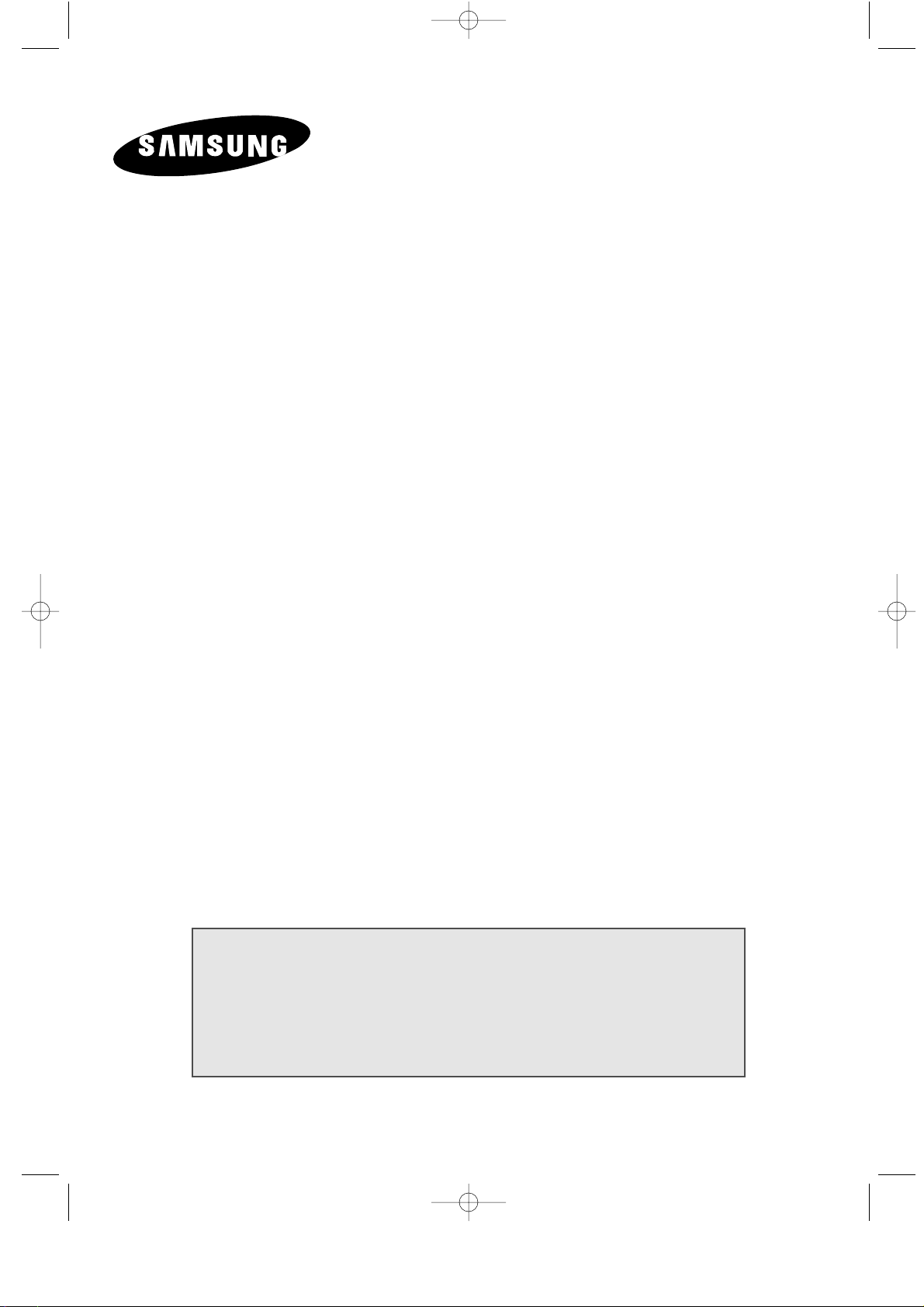
TELEVISEUR LCD
LW29A13W
LW40A13W
Instructions d’utilisation
Avant de faire fonctionner l’appareil,
lisez attentivement ce manuel et conservez-le
en vue d’une utilisation ultérieure.
MENUS A L’ECRAN
AFFICHAGE PC
IMAGE DANS L'IMAGE (PIP)
TELETEXTE
apollo_fr 1/10/03 4:23 PM Page 1
Page 2
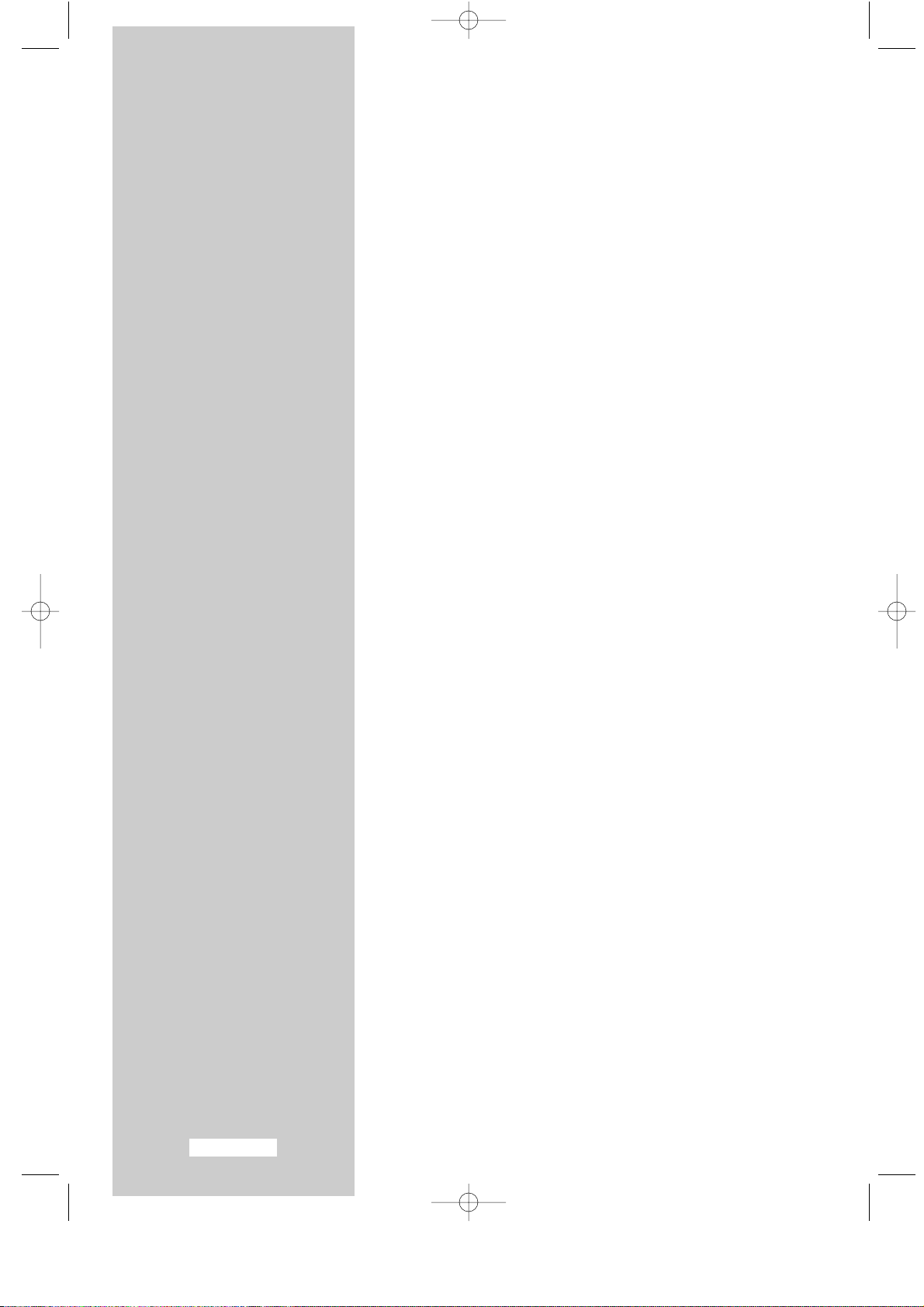
Français-2
apollo_fr 1/10/03 4:23 PM Page 2
Page 3
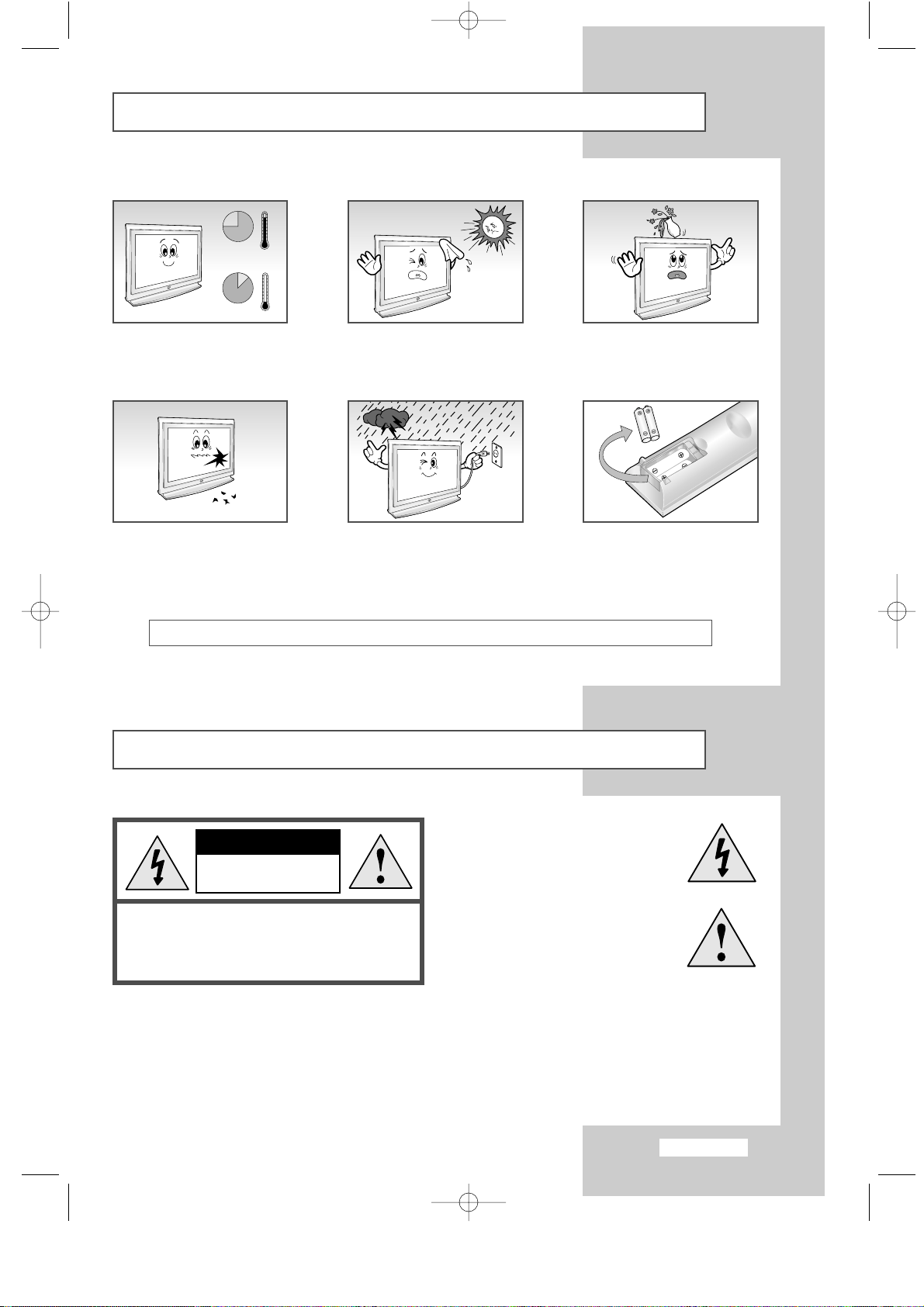
Français-3
Attention
ATTENTION:
POUR EVITER UNE DECHARGE
ELECTRIQUE, N’OUVREZ PAS LE CACHE ARRIERE,
AUCUNE PIECE NE PEUT ETRE REPAREE PAR
L’UTILISATEUR. ADRESSEZ-VOUS AU PERSONNEL
QUALIFIE POUR LE DEPANNAGE.
RISQUE DE DECHARGE
ELECTRIQUE
Attention
L’éclair et la flèche dans le triangle
signalent une “tension électrique
dangereuse” à l’intérieur du
produit.
Le point d’exclamation dans le
triangle signale des instructions
importantes accompagnant le
produit.
A TTENTION:
POUR EVITER TOUT DOMMAGE RESULTANT D'UN INCENDIE OU D'UNE DECHARGE
ELECTRIQUE, N’EXPOSEZ PAS CETAPPAREILA LA PLUIE OU A L'HUMIDITE.
☛
La tension électrique principale est indiquée à l’arrière du téléviseur/moniteur et la fréquence est
de 50 ou de 60 Hz.
Consignes de sécurité
Ces illustrations présentent les consignes de sécurité relatives au téléviseur/moniteur.
5°
10%
H
H
40°
75%
N'exposez PAS le
téléviseur/moniteur à des
conditions de température ou
d'humidité extrêmes.
N'exposez PAS le
téléviseur/moniteur à la
lumière directe du soleil.
Tenez le téléviseur/moniteur à
l'écart de TOUT liquide.
Si le téléviseur/moniteur est
endommagé, n'essayez pas de
le réparer vous-même.
Contactez le personnel qualifié
du service d’assistance.
En cas d'orage
(particulièrement en cas
d'éclairs), débranchez-le
téléviseur/moniteur de la prise
du secteur et de l'antenne.
Lorsque la télécommande
reste longtemps inutilisée
retirez les piles et
conservez-les dans un
endroit frais et sec.
CET APPAREIL NE DOIT PAS ETRE UTILISE DANS DES ENVIRONNEMENTS INDUSTRIELS
apollo_fr 1/10/03 4:23 PM Page 3
Page 4
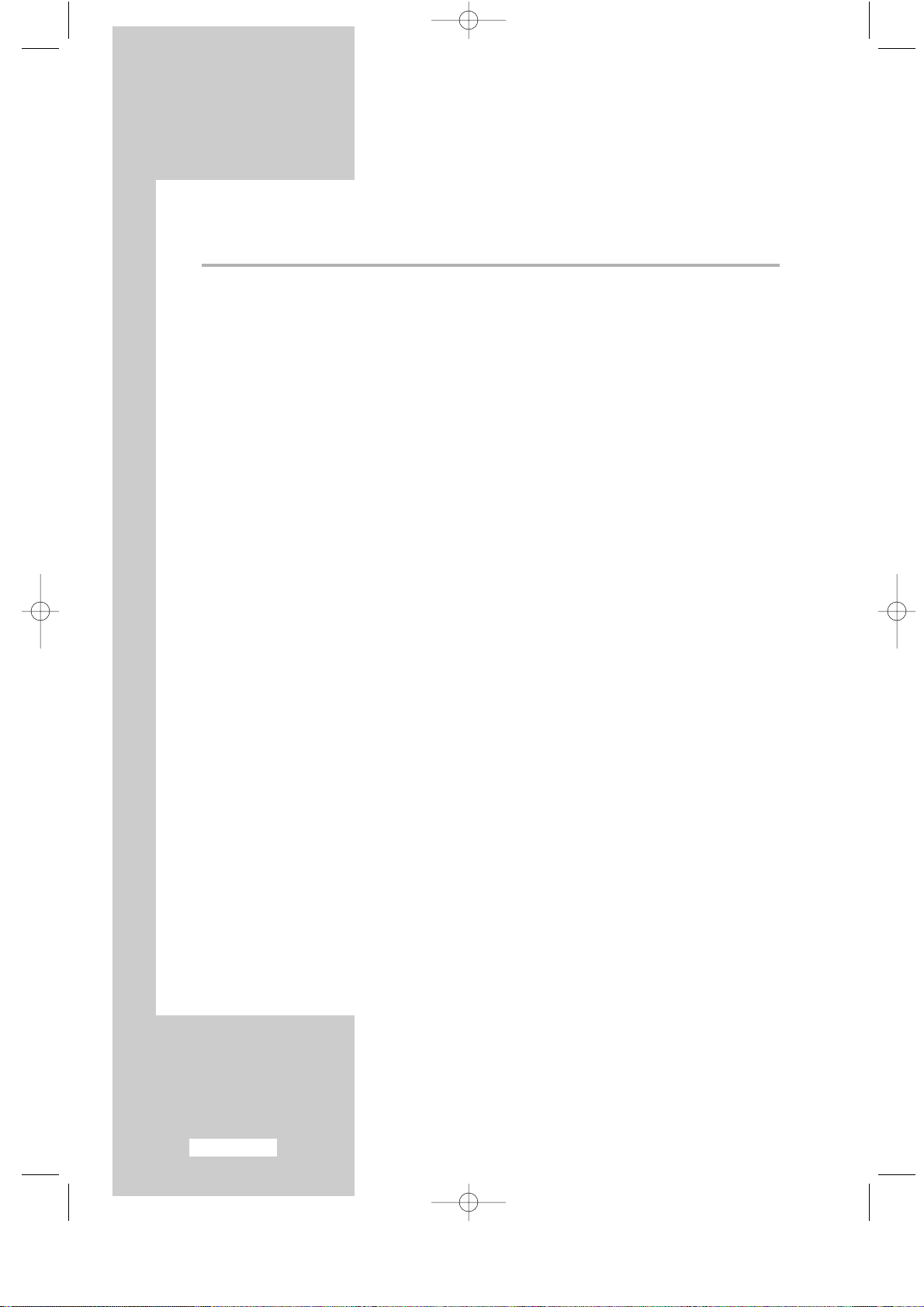
Français-4
Table des matières
◆ PREFACE
■
Consignes de sécurité..................................................................................... 3
■
Attention. ....................................................................................................... 3
◆ CONNEXION ET PREPARATION DE VOTRE Televiserur
■
Présentation du panneau de commande......................................................... 6
■
Présentation du panneau de branchement...................................................... 7
-
Branchement à un réseau de télévision câblé ou hertzien (en fonction du modèle) ......... 8
- Branchement de périphériques audio/vidéo externes ................................... 8
-
Branchement d’un boîtier décodeur, d’un magnétoscope ou d’un lecteur DVD
...... 8
- Branchement d’un ordinateur ...................................................................... 8
- Branchement des sorties du son
- Branchement des prises d'entrée audio numériques..................................... 9
- Branchement des haut-parleurs (en fonction du modèle) ............................. 9
■
Visualisation d’images provenant de sources externes
......................................................
9
■
Présentation de la télécommande (toutes les fonctions sauf le télétexte) ........ 10
■
Présentation de la télécommande (Fonctions télétexte) ................................. 11
■
Insertion des piles dans la télécommande ...................................................... 12
■
Mise en marche et arrêt ................................................................................ 12
■
Télécommande............................................................................................... 13
■
Choix de la langue ......................................................................................... 14
◆ REGLAGE DES CANAUX
■
Mémorisation automatique des canaux .......................................................... 15
■
Mémorisation manuelle des canaux .............................................................. 16
■
Attribution de noms aux canaux..................................................................... 18
■
Saut des canaux indésirables.......................................................................... 19
■
Réception nette des canaux grâce au réglage fin............................................ 19
■
Organisation des canaux mémorisés .............................................................. 20
◆ UTILISATION DES DIVERSES FONCTIONS
■
Changement de la norme Image ................................................................... 21
■
Réglage des paramètres d’image .................................................................... 21
■
Sélection du format de l’image....................................................................... 22
■
Gel de l’image actuelle ................................................................................. 22
■
Changement de la norme Son ....................................................................... 23
■
Réglage des paramètres du son ...................................................................... 23
■
Possibilité d’effet sonore Dolby (LW29A13W)................................................ 24
■
Activation/désactivation des enceintes de grave (woofers) internes (LW29A13W)
........ 24
apollo_fr 1/10/03 4:23 PM Page 4
Page 5
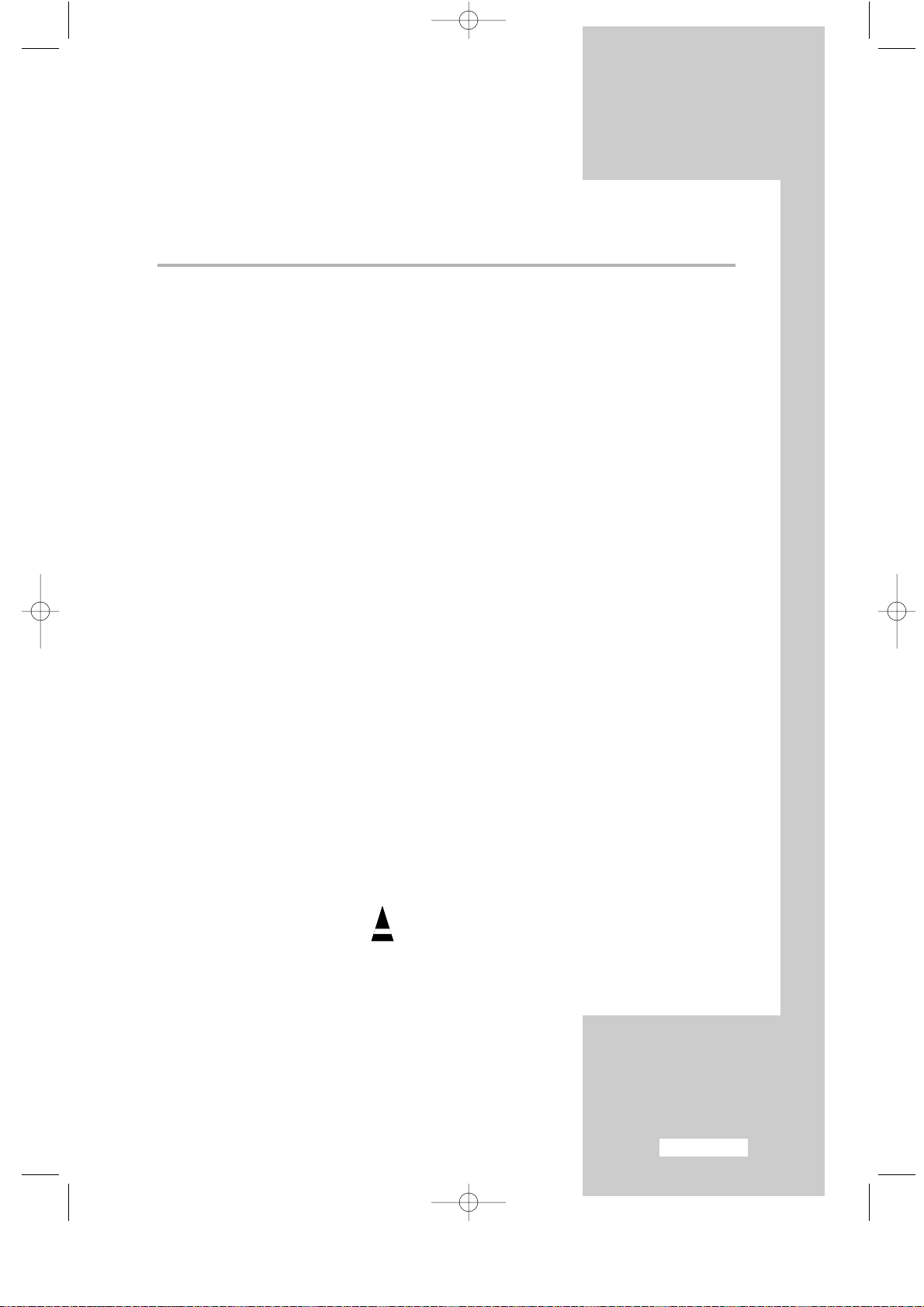
Français-5
Table des matières
◆ PREFACE
■
Réglage du son numérique externe (LW40A13W).......................................... 25
■
Réglage du Dolby Digital (LW40A13W)......................................................... 26
■
Paramétrage du Dolby Pro Logic (LW40A13W) ............................................. 27
■
Sélection du Mode Son .................................................................................. 28
■
Affichage image dans l'image (PIP) ............................................................... 29
■
Sélection de la Veille ..................................................................................... 31
■
Réglage et affichage de l'heure....................................................................... 32
■
Marche et arrêt automatique de la télévision.................................................. 33
■
Motore per la visione naturale delle immagini digitali (DNIe)........................ 34
◆ UTILISATION DES FONCTIONS PC
■
Paramétrage du Logiciel PC (Basé sur Windows 2000 ou XP) ....................... 35
■
Réglage de la luminosité et du contraste ........................................................ 36
■
Sélection de la taille de l’image ..................................................................... 36
■
Réglage de la qualité de l’image .................................................................... 37
■
Changement de la position de l’image ........................................................... 37
■
Réglage de la Couleur .................................................................................... 38
■
Initialisation des réglages d’image .................................................................. 39
■
Réglage automatique de l'écran PC................................................................ 39
◆ UTILISATION DE LA FONCTION TELETEXTE
■
Fonction Télétexte.......................................................................................... 40
■
Affichage des informations télétexte .............................................................. 41
■
Sélection d’une page par numéro................................................................... 41
■
Sélection d'une page télétexte........................................................................ 42
◆ RECOMMANDATIONS D’UTILISATION
■
Pannes : Avant de contacter le personnel qualifié du service d’assistance...... 43
■
Power Saver (Economiseur d’énergie)............................................................. 44
■
Spécifications techniques et environnementales............................................. 45
■
Modes d’affichage .......................................................................................... 46
☛
➢
Appuyez Important Remarque
Symboles
apollo_fr 1/10/03 4:23 PM Page 5
Page 6
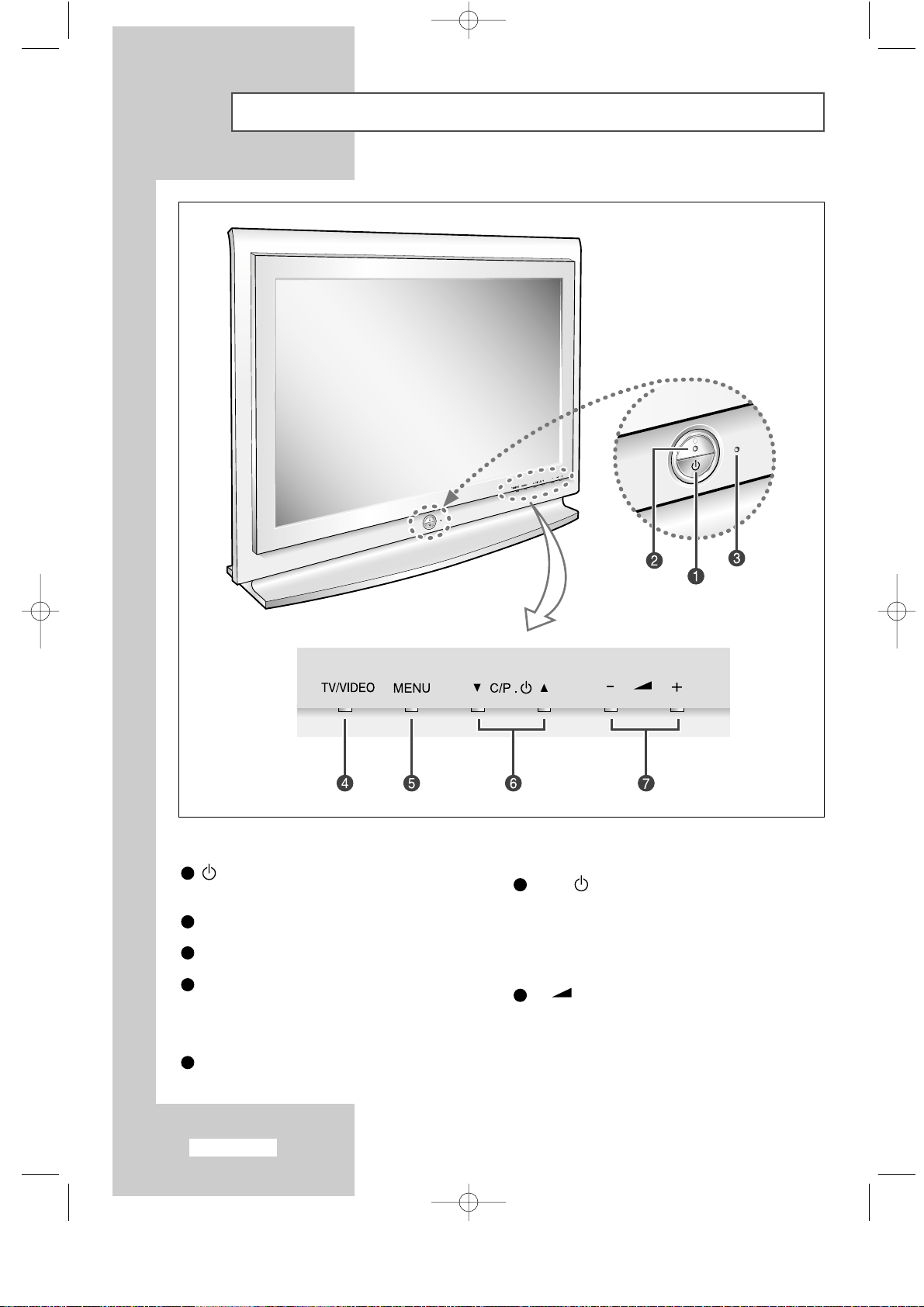
Français-6
Présentation du panneau de commande
(Power)
Pour allumer/éteindre le téléviseur/moniteur.
Témoin d'alimentation
Capteur de la télécommande
TV/VIDEO
Pour afficher le menu de toutes les sources
d'entrée disponibles (TV, VIDEO, EXT 1,
EXT 2, PC Analogique, PC numérique).
MENU
Pour activer l’affichage à l’écran (OSD) et
activer la fonction.
▼ C/P. ▲
Pour déplacer le sélecteur vers le haut ou le bas
dans l’OSD. Pour changer de canal dans l’ordre
croissant ou décroissant.
Pour allumer le téléviseur lorsqu'il est en mode
Standby. (veille)
-
+
Pour déplacer le sélecteur à gauche ou à droite
dans l’OSD. Pour augmenter ou diminuer le
volume et les valeurs de la fonction sélectionnée.
1
5
6
7
2
3
4
apollo_fr 1/10/03 4:23 PM Page 6
Page 7
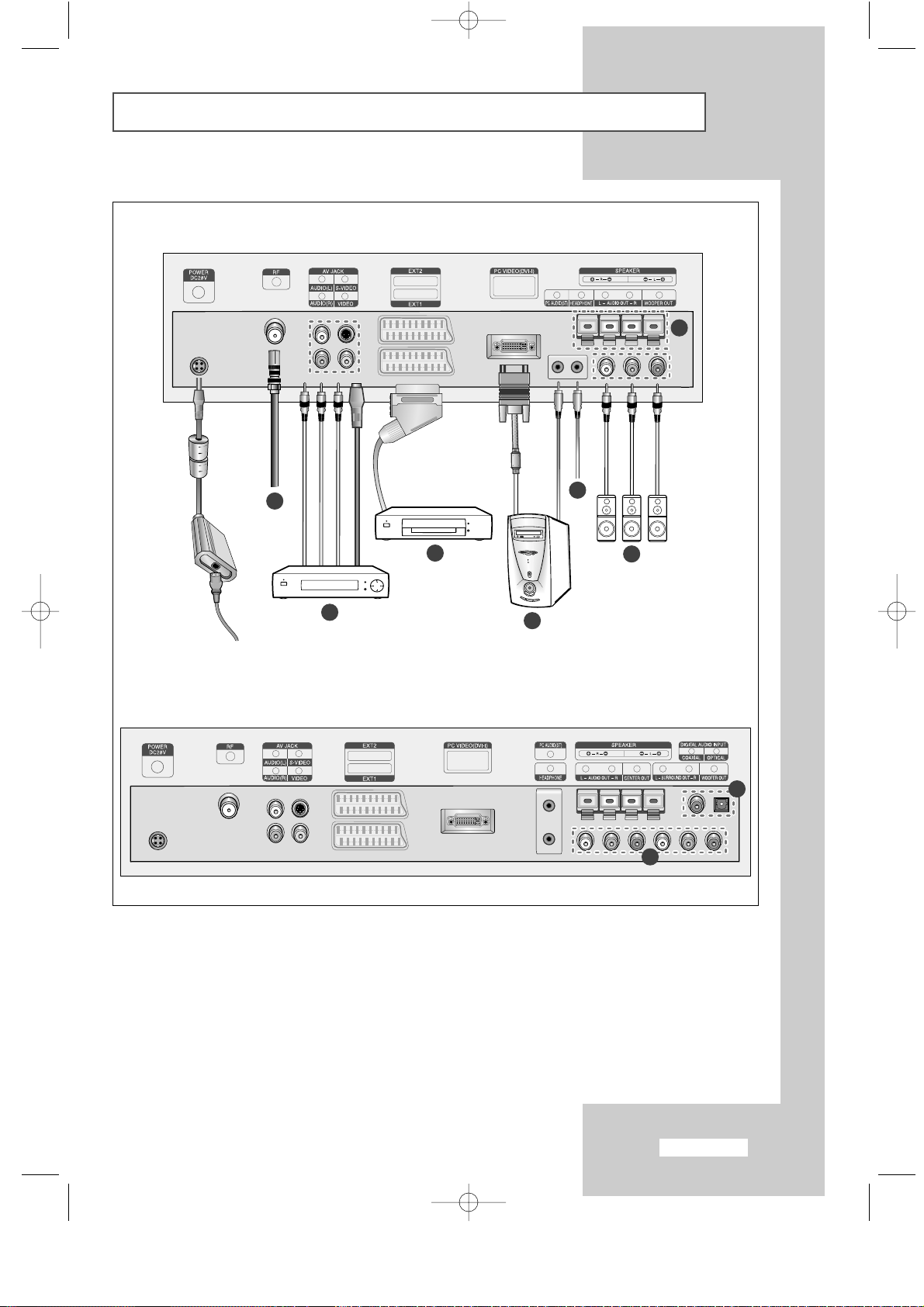
Français-7
Présentation du panneau de branchement
☛
En cas de branchement d’un système audio ou vidéo au téléviseur/moniteur, vérifiez que tous les
éléments sont éteints. Reportez-vous à la documentation fournie avec votre appareil pour connaître
le détail des instructions de branchement et les recommandations de sécurité associées.
Entrée de l’alimentation
apollo_fr 1/10/03 4:23 PM Page 7
LW29A13W
7
1
2
3
LW40A13W
8
5
4
6
5
Page 8
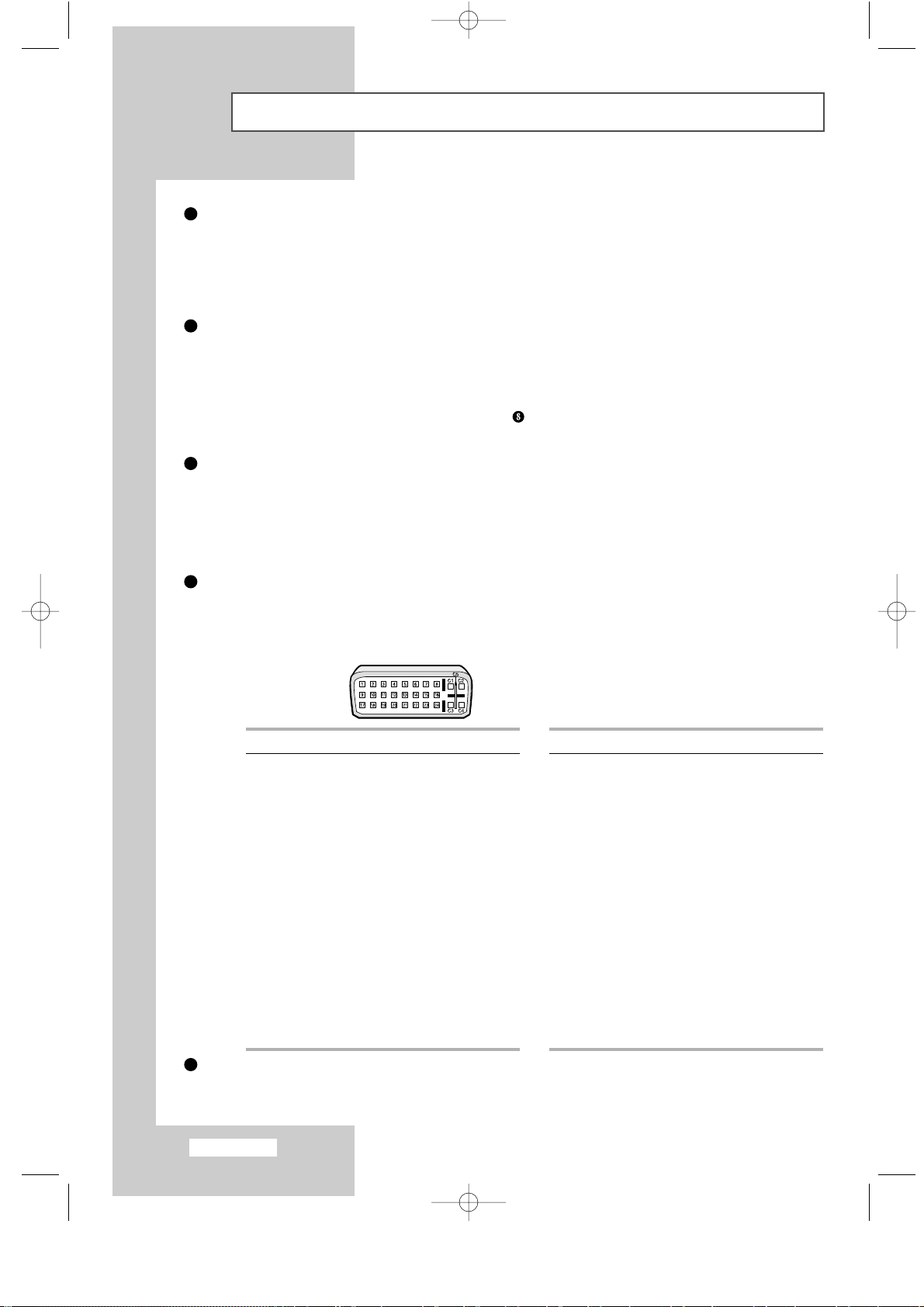
Français-8
Présentation du panneau de branchement
Branchement à un réseau de télévision câblé ou hertzien (en fonction du modèle)
Afin d’afficher correctement les canaux de télévision, un signal doit être reçu par le téléviseur/moniteur depuis
l’une des sources suivantes :
- Une antenne extérieure
- Un réseau de télévision câblée
- Un réseau satellite
Branchement de périphériques audio/vidéo externes
- Branchez un câble RCA ou S-VIDEO à un périphérique audio/vidéo externe approprié tel qu’un
magnétoscope, un lecteur DVD ou un caméscope.
- Branchez les câbles audio RCA aux prises “AUDIO (L)” et “AUDIO (R)” situées à l’arrière du téléviseur/
moniteur et leurs autres extrémités aux prises de sortie audio correspondantes du périphérique audio/vidéo.
- Vous pouvez brancher un casque à la prise casque ( ) située à l’arrière du téléviseur/moniteur.
Lorsque le casque est branché, les haut parleurs intégrés n’émettent plus de son.
Branchement d’un boîtier décodeur, d’un magnétoscope ou d’un lecteur DVD.
- Branchez le câble EXT, du magnétoscope ou du lecteur DVD à la prise EXT,
du magnétoscope ou du lecteur DVD.
- Si vous souhaitez brancher à la fois le boîtier décodeur et le magnétoscope (ou lecteur DVD),
vous devez brancher le boîtier décodeur au magnétoscope (ou lecteur DVD) et le magnétoscope
(ou lecteur DVD) au téléviseur/moniteur.
Branchement d’un ordinateur
- Reliez le connecteur DVI au connecteur PC vidéo.
- Branchez le câble audio stéréo sur la prise "PC AUDIO (ST)" située à l'arrière du téléviseur puis l'autre
extrémité sur la prise "Audio Out" (Sortie Audio) de la carte son de l'ordinateur.
➣
Connecteur DVI
Branchement des sorties du son
Branchez les câbles RCA audio à un système audio ou à un amplificateur externe.
Broche Description
1Récepteur 2-
2Récepteur 2+
3 Mise à la masse
4 Pas de branchement
5 Pas de branchement
6 Horloge CND (SCL)
7 Données CND (SDA)
8 Sync analogique vertical
9Récepteur 1-
10 Récepteur 1+
11 Mise à la masse
12 Pas de branchement
13 Pas de branchement
14 Puissance d'entrée CND (+5V)
15 Auto Durée
Broche Description
16 Branchement signal de sortie
17 Récepteur 018 Récepteur 0+
19 Mise à la masse
20 Pas de branchement
21 Pas de branchement
22 Mise à la masse
23 Récepteur C-
24 Récepteur C+
25(C3) Analogique (Bleu)
26(C5) Mise à la masse analogique
27(C4) Sync. Horizontale analogique
28(C2) Analogique (vert)
29(C5) Mise à la masse analogique
30 Analogque (rouge)
1
2
3
4
5
apollo_fr 1/10/03 4:23 PM Page 8
Page 9
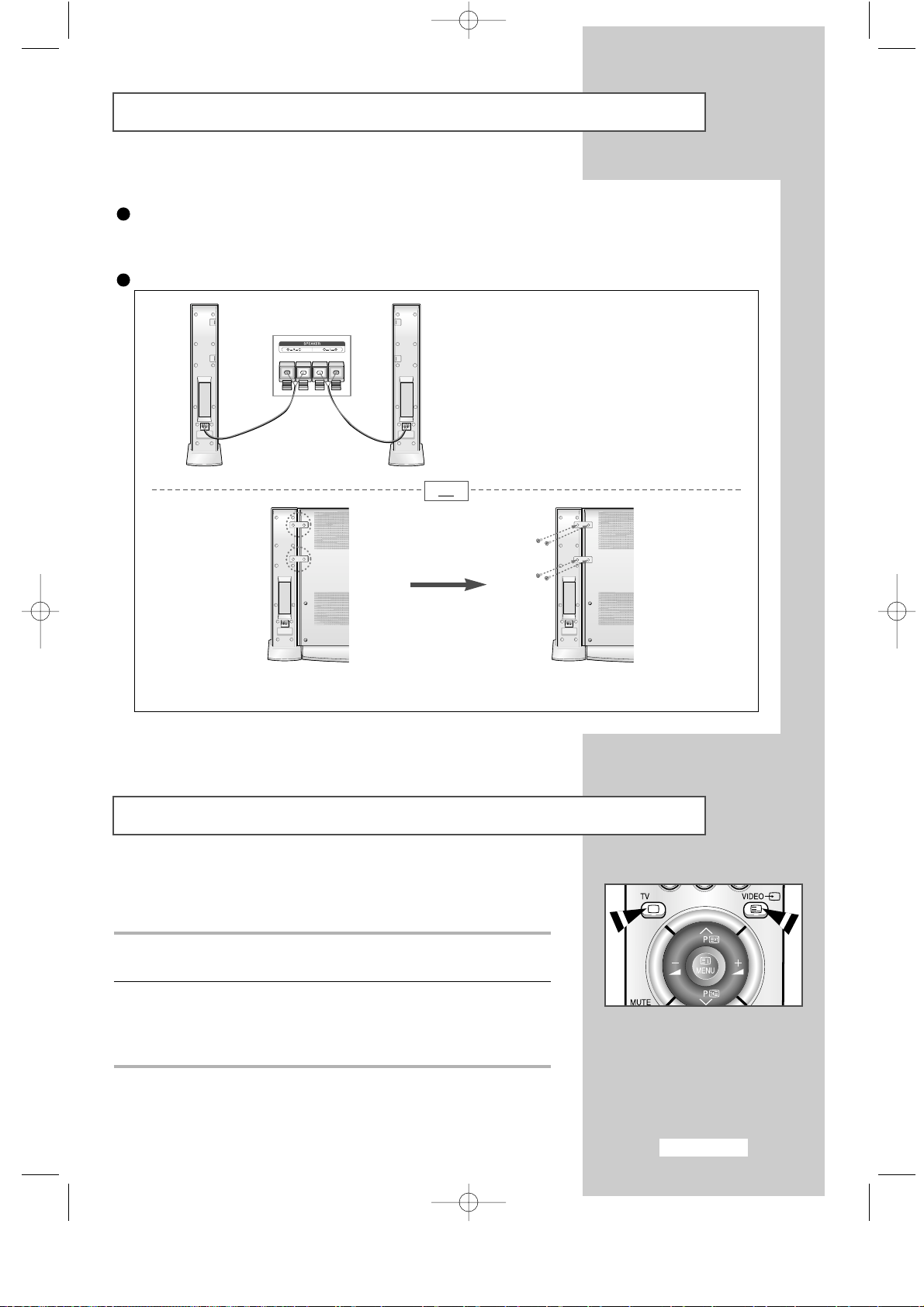
Français-9
Présentation du panneau de branchement
Branchement des prises d'entrée audio numériques
Branchez les câbles RCA audio sur un équipement doté d'une sortie numérique
(pour bénéficier du son numérique).
Branchement des haut-parleurs (en fonction du modèle)
ou
Visualisation d’images provenant de sources externes
Une fois les divers systèmes audio et vidéo branchés, vous pouvez
visualiser les différentes sources en sélectionnant l’entrée appropriée.
1 Vérifiez que tous les branchements nécessaires ont été effectués
(reportez-vous aux pages 8 et 9 pour plus d’informations).
2 Allumez votre téléviseur/moniteur et, si nécessaire, appuyez
plusieurs fois sur le bouton VIDEO.
Les sources d’entrée s’affichent dans l’ordre suivant :
TV-VIDEO-S-VIDEO-EXT1-EXT2-PC Analog-PC Digital.
➣
Pour regarder à nouveau le programme de la télévision,
appuyez sur le bouton TV.
Monter les plaques de fixation sur le
haut-parleur et le téléviseur/moniteur.
Reliez le haut-parleur et le téléviseur
au moyen de vis.
Branchez le câble audio au jack de sortie du
haut-parleur externe à l'arrière de votre
votre téléviseur en prenant soin de respecter les
polarités + et –.
➢
Les haut-parleurs DOIVENT avoir une puissance
supérieure à 7 watts (impédance 8 Ω)
6
7
apollo_fr 1/10/03 4:23 PM Page 9
Page 10
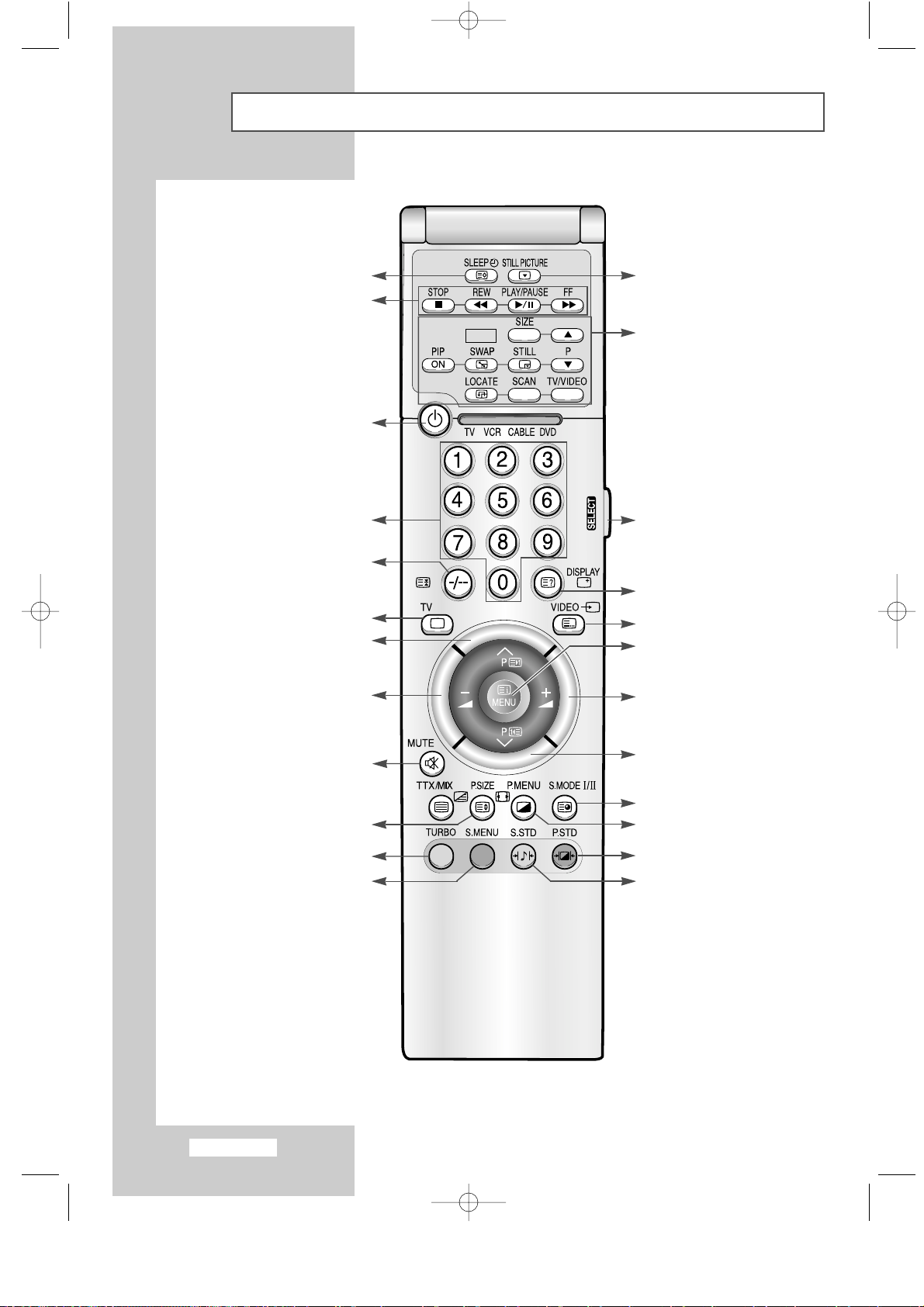
Français-10
Présentation de la télécommande (toutes les fonctions sauf le télétexte)
Sélection de canaux à un ou deux
chiffres
Sélection de la taille de l'image
Fonctions VCR (magnétoscope)/DVD
- Arrêt
- Rembobiner
- Marche/Pause
- Avance rapide
Baisser le volume
Affichage à l'écran
Sélection des sources disponibles
Touches d'accès direct aux
canaux
Fonctions image dans l'image
- Image dans l'image (PIP)
activée/désactivée
-Sélection de la taille PIP (SIZE)
-Sélection du canal PIP (P
▲/▼)
(Non disponible pour LW29A13W)
- Pour intervertir l'image principale et
l'image secondaire (SWAP)
- Gel PIP (STILL) :
Non disponible
-Sélection de la position PIP
(LOCATE)
- Balayage du canal PIP (SCAN)
-Sélection de la source PIP
(TV/VIDEO)
Sélection du mode son
Canal précédent
TV marche/arrêt
➣
Une lumière intense peut affecter le bon fonctionnement de la télécommande.
Gel de l'image
(Non disponible en mode PC)
Permet à la télécommande de
fonctionner avec TV, VCR
(magnétoscope), Câble,
lecteur DVD.
Augmenter le volume
Affichage du menu son
Affichage du menu image
Sélection de l'effet d'image
Sélection directe du mode TV
Sélection de l'effet de son
Arrêt temporaire du son
Canal suivant
Afficher/quitter le menu sur
l'OSD
Bouton d'arrêt automatique
Non disponible
apollo_fr 1/10/03 4:23 PM Page 10
PIP
Page 11
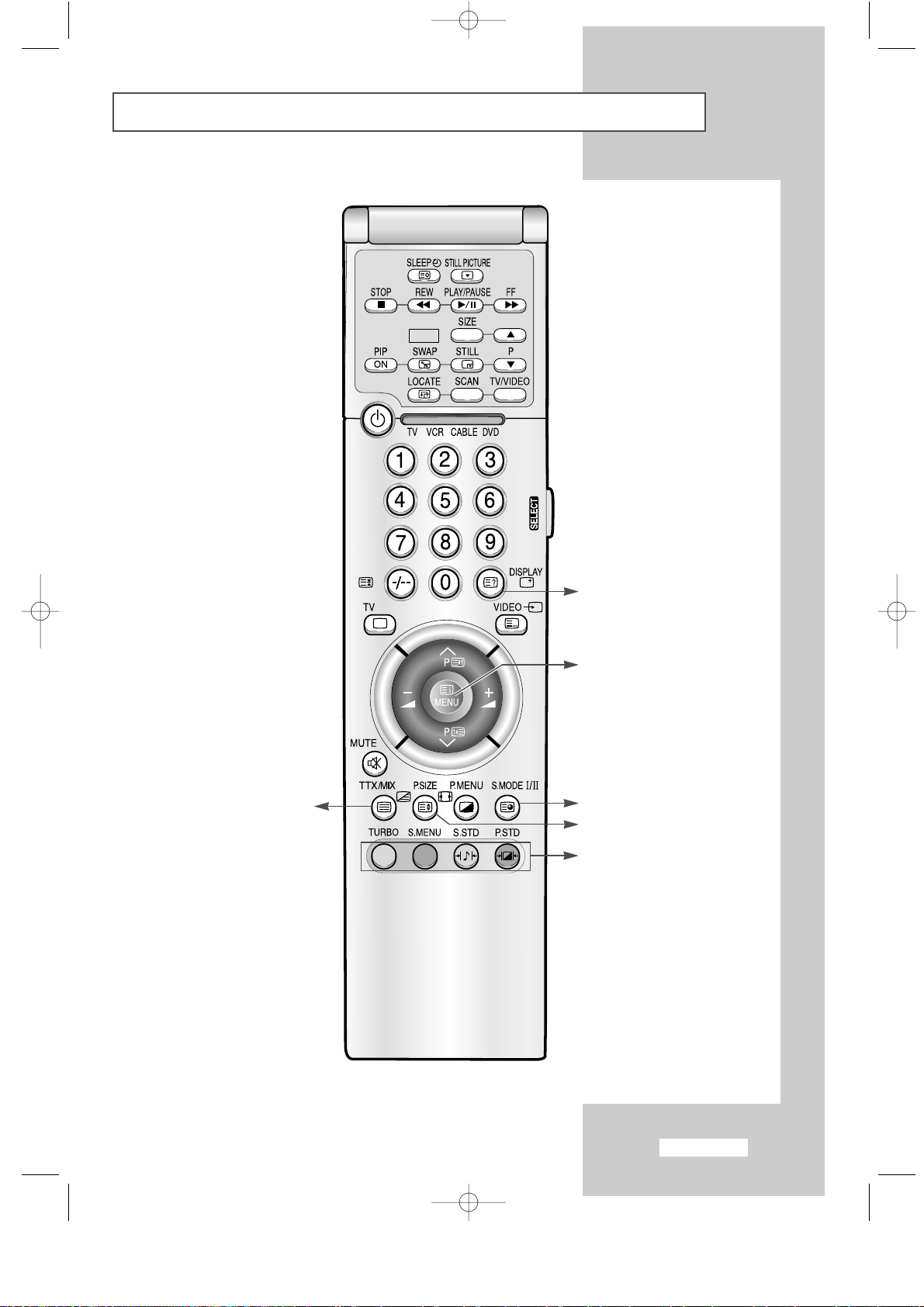
Français-11
Présentation de la télécommande (Fonctions télétexte)
PIP
Affichage télétexte/afficher en
même temps l'information du
télétexte et le programme normal.
Teletext sub-page
Teletext size selection
Fastext topic selection
Index du télétexte
Affichage du télétexte
apollo_fr 1/10/03 4:23 PM Page 11
Page 12
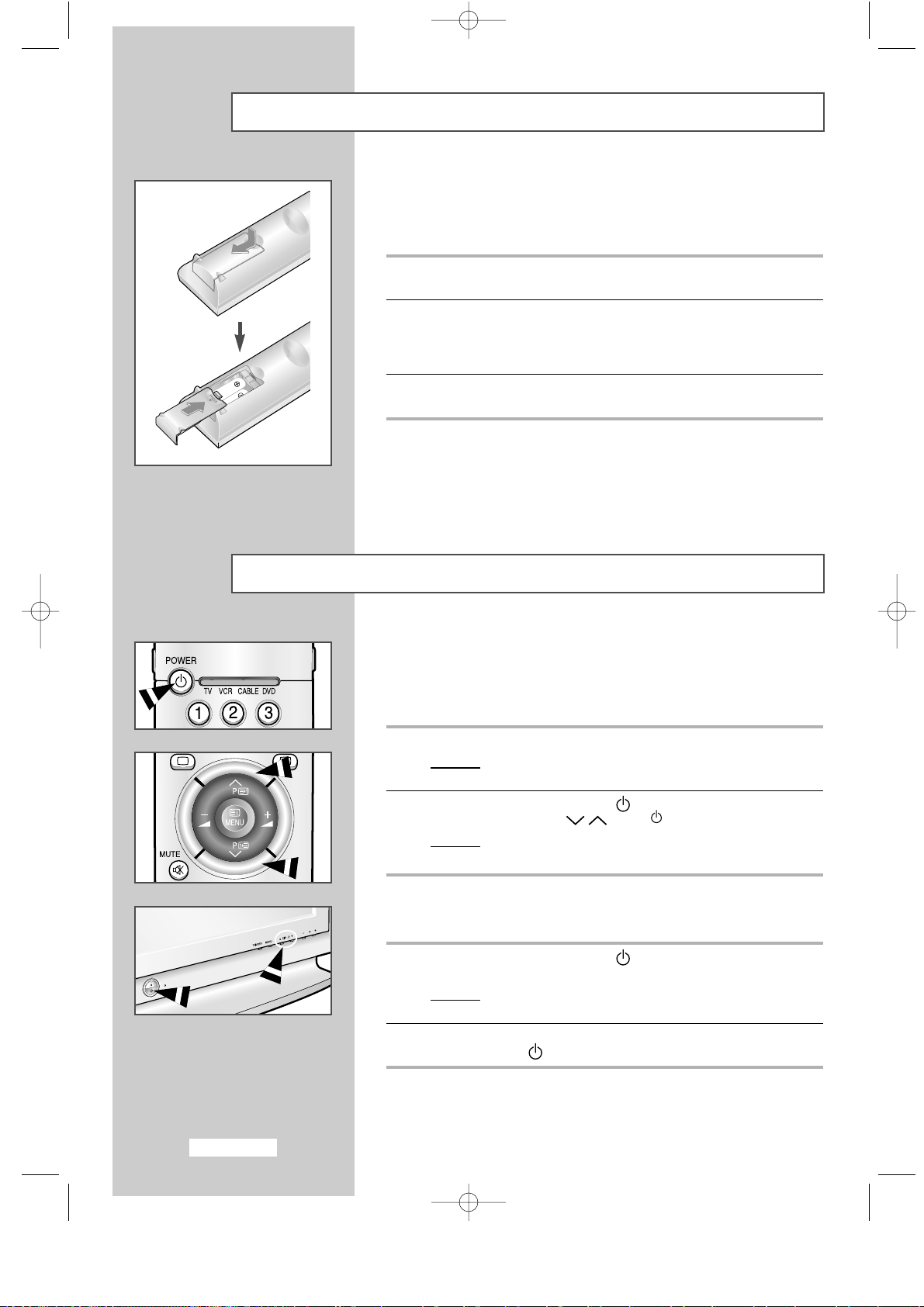
Français-12
Insertion des piles dans la télécommande
Vous devez insérer ou remplacer les piles de la télécommande :
◆
lors de l’achat de votre téléviseur/moniteur
◆
si la télécommande ne fonctionne plus correctement
1 Retirez le couvercle situé à l'arrière de la télécommande en exerçant
une pression sur le symbole et en le tirant vers le bas fermement.
2 Insérez deux piles AAA, UM4, R03 de 1,5 V ou équivalent en prenant
soin de respecter les polarités :
◆
Signe + de la pile sur le + de la télécommande
◆
Signe - de la pile sur le - de la télécommande
3 Replacez le couvercle en l'alignant avec la base de la télécommande
et en exerçant une pression pour le remettre en place.
➣
Ne mélangez pas les types de piles, par exemple une pile alcaline et
une pile manganèse.
Mise en marche et arrêt
Le câble relié au secteur est fixé à l'arrière du téléviseur/moniteur.
☛
Si vous avez acheté ce moniteur/téléviseur au Royaume Uni,
reportez-vous à la page 45 pour plus d'informations sur le câblage
des fiches d'alimentation.
1 Relier le câble principal à la prise appropriée.
Résultat:
Un voyant vert de Standby (veille) s'allume sur la façade
du téléviseur.
2 Appuyez sur le bouton POWER ( ) ou sur les touches haut/bas de
sélection des canaux (P /, ▼C/P. ▲).
Résultat:
L’écran est allumé et le voyant vert de Standby (veille)
disparaît du devant de votre téléviseur/moniteur.
Ce mode permet de réduire la consommation électrique.
Le mode veille peut être utile lorsque vous souhaitez éteindre
temporairement (pendant un repas par exemple).
1 Appuyez sur le bouton POWER ( ) de la télécommande ou de la
façade du téléviseur/moniteur.
Résultat:
L’écran s’éteint et un voyant d’attente vert s’éteint sur la
façade du téléviseur/moniteur.
2 Pour rallumer le téléviseur/moniteur, appuyez de nouveau sur le
bouton POWER ().
➣
Ne laissez pas le téléviseur/moniteur en mode attente pendant de
longues périodes (lorsque vous êtes en vacances par exemple).
Eteignez le téléviseur en débranchant la prise d’alimentation
secteuret l’antenne.
apollo_fr 1/10/03 4:23 PM Page 12
Page 13
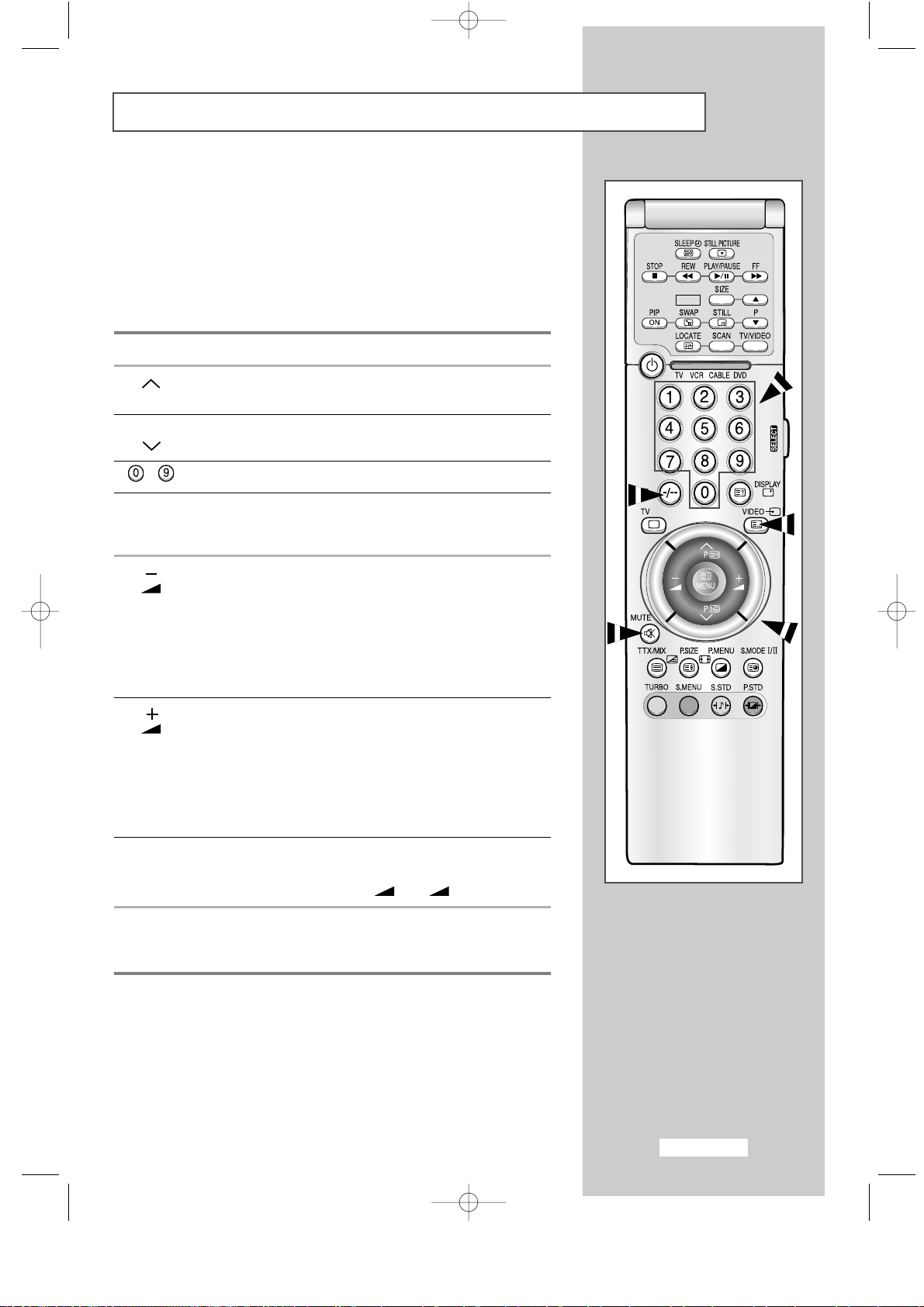
Français-13
Télécommande
La télécommande est principalement utilisée pour :
◆
Changer de canal et ajuster le volume
◆
Réglez le téléviseur/moniteur en utilisant le système de
menu à l’écran
Le tableau suivant présente les boutons les plus fréquemment utilisés
ainsi que leurs fonctions.
Bouton Fonction Affichage Fonction Menu
Pour afficher le canal Pour sélectionner l’option
P mémorisé suivant. de menu précédente.
P Pour afficher le canal Pour sélectionner l’option
mémorisé précédent. de menu suivante.
à Pour afficher les canaux correspondants.
-/--
Pour sélectionner un numéro de canal à partir de 10.
Si vous appuyez sur ce bouton, le symbole “--” apparaît.
Entrez un numéro de canal à deux chiffres.
Pour baisser le Pour...
volume. ◆ Afficher un sous-menu
contenant les sélections de
l’option de menu actuelle.
◆ Rechercher manuellement
des canaux en avant.
◆ Réduire la valeur d’une option
de menu.
Pour augmenter le Pour...
volume. ◆ Afficher un sous-menu
contenant les sélections de
l’option de menu actuelle.
◆ Rechercher manuellement
des canaux en arrière.
◆ Augmenter la valeur d’une
option de menu.
MUTE Pour couper temporairement le son.
➣
Pour rétablir le son, appuyez de nouveau sur ce
bouton ou sur le bouton
-
ou
+
.
MENU Pour afficher le système Pour retourner au menu
de menu à l’écran. précédent ou à l’affichage
normal.
PIP
apollo_fr 1/10/03 4:23 PM Page 13
Page 14

Français-14
Choix de la langue
Lorsque vous utilisez le téléviseur/moniteur pour la première fois,
vous devez sélectionner la langue utilisée pour afficher les menus et
les indications.
1 Appuyez sur le bouton MENU.
Résultat:
Le menu principal s'affiche.
2 Appuyez sur le bouton P ou P pour sélectionner Fonctions.
Résultat:
Les options disponibles dans le groupe
Fonctions
s’affichent.
3 Appuyez sur le bouton
-
ou +.
4 Appuyez sur le bouton P ou P pour sélectionner Langue.
5 Sélectionnez la langue souhaitée en appuyant de façon répétée
sur le bouton
-
ou +.
6 Une fois satisfait des réglages, appuyez sur le bouton MENU
pour revenir en visualisation normale.
apollo_fr 1/10/03 4:23 PM Page 14
Page 15
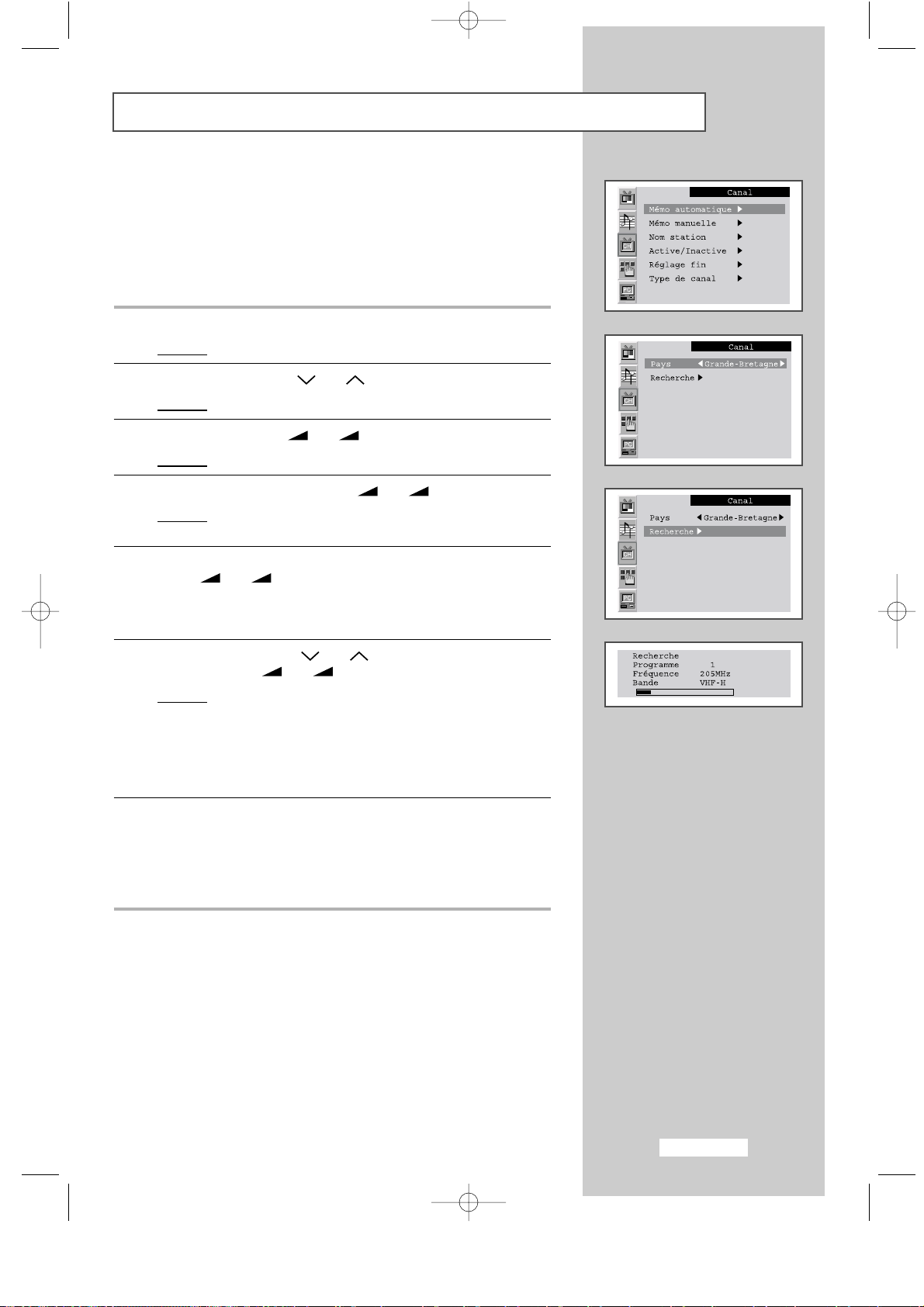
Français-15
Mémorisation automatique des canaux
Vous pouvez chercher les plages de fréquence disponibles par
balayage (leur disponibilité dépend de votre pays). Il est possible que
les numéros de programmes alloués automatiquement ne
correspondent pas aux numéros de programmes souhaités ou actuels.
Vous pouvez toutefois organiser les numéros manuellement et effacer
les canaux que vous ne souhaitez pas regarder.
1 Appuyez sur le bouton MENU.
Résultat:
Le menu principal s'affiche.
2 Appuyez sur le bouton P ou P pour sélectionner Canal.
Résultat:
Les options disponibles dans le groupe
Canal
s’affichent.
3 Appuyez sur le bouton
-
ou +.
Résultat: Mémo
automatique
est sélectionné.
4 Appuyez de nouveau sur le bouton
-
ou +.
Résultat:
Les options disponibles dans le groupe
Mémo
automatique s’affichent avec Pays sélectionné.
5 Sélectionnez votre pays en appuyant de façon répétée sur le
bouton
-
ou
+
Les pays suivants sont disponibles :
Belgique - Allemagne - Espagne - France - Italie –
Pays-Bas - Suisse - Suède – Grande-Bretagne –
Europe de l’Est.
6 Appuyez sur le bouton P ou P pour sélectionner Recherche,
puis sur le bouton
-
ou +.
Résultat:
La recherche s’arrête automatiquement. Les canaux sont
triés et mémorisés selon leur position dans la plage de
fréquences, (de la plus basse à la plus haute).
Le programme sélectionné à l’origine s’affiche.
➣
Afin d’arrêter la recherche avant la fin, appuyez sur le bouton
MENU.
7 Une fois les canaux mémorisés, vous pouvez :
◆ Changer de canal
◆ Attribuer un nom aux canaux mémorisés (voir page 18)
◆ Effacer un canal (voir page 19)
◆ Effectuer réglage fin de la réception si nécessaire (voir page 19)
◆ Les organiser dans l’ordre de votre choix (voir page 20)
apollo_fr 1/10/03 4:23 PM Page 15
Page 16

Français-16
Mémorisation manuelle des canaux
Vous pouvez mémoriser jusqu’à 100 canaux, y compris ceux reçus via
les réseaux câblés. Lors de la mémorisation manuelle des canaux, vous
pouvez choisir :
◆
De mémoriser ou non chaque canal trouvé
◆
Le numéro du programme qui vous servira à identifier
chaque canal mémorisé
1 Appuyez sur le bouton MENU.
Résultat:
Le menu principal s'affiche.
2 Appuyez sur le bouton P ou P pour sélectionner Canal.
Résultat:
Les options disponibles dans le groupe
Canal
s’affichent.
3 Appuyez sur le bouton
-
ou +.
4 Appuyez sur le bouton P ou P pour sélectionner
Mémo manuelle. Appuyez sur le bouton
-
ou +.
Résultat:
Les options disponibles dans le groupe
Mémo manuelle
s’affichent avec Système
couleur
sélectionné.
5 Si nécessaire, indiquez la norme d'émission requise en appuyant de
façon répétée sur le bouton
-
ou +.
Résultat:
Les normes couleur sont affichées dans l’ordre suivant :
AUTO - PAL - SECAM - NT4.43.
6 Appuyez sur le bouton P ou P pour sélectionner
Sonorisation
.
Indiquez la norme son requise en appuyant de façon répétée sur le
bouton
-
ou +.
Résultat:
Les normes son sont affichées dans l’ordre suivant :
BG
-DK-I-
L.
apollo_fr 1/10/03 4:24 PM Page 16
Page 17

Français-17
Mémorisation manuelle des canaux
7 ASi vous connaissez le numéro de canal à mémoriser,
appuyez sur le bouton P ou P pour sélectionner
Canal.
Indiquez le numéro requis en appuyant sur le bouton
-
ou +.
Si vous ne connaissez pas les numéros de canal,
appuyez sur le bouton P ou P pour sélectionner Recherche.
Démarrez la recherche en appuyant sur le bouton
-
ou +.
Résultat:
Le syntoniseur balaie la plage de fréquences jusqu’à ce que
vous receviez le premier canal ou le canal que vous avez
sélectionné sur votre écran.
8 Pour attribuer un numéro de Programme à un canal,
sélectionnez Programme en appuyant sur le bouton P ou P .
Appuyez sur le bouton
-
ou +.pour trouver le numéro correct.
9 Appuyez sur le bouto P ou P pour sélectionner LNA.(LW40A13W)
Sélectionnez
March en appuyant sur le bouton
-
ou
+
.
Résultat:
Amplifie le signal lorsque la réception de l'antenne est
insuffisante. Cependant, si les signaux venaient à interférer les
uns avec les autres, réglez le LNA sur ARRET
10 Appuyez sur le bouto P ou P pour sélectionner Mémoriser.
Sélectionnez OK en appuyant sur le bouton
-
ou +. .
Résultat:
Le canal et le numéro de programme associé sont mémorisés.
11 Répétez les étapes 7 à 9 pour chaque canal à mémoriser.
apollo_fr 1/10/03 4:24 PM Page 17
Page 18

Français-18
Attribution de noms aux canaux
Si des informations relatives aux noms de canal sont émises au
moment de la mémorisation manuelle ou automatique des canaux, les
noms sont attribués directement aux canaux. Toutefois, vous pouvez
changer ces noms ou en attribuer de nouveaux si nécessaire.
1 Appuyez sur le bouton MENU.
Résultat:
Le menu principal s'affiche.
2 Appuyez sur le bouton P ou P pour sélectionner Canal.
Résultat:
Les options disponibles dans le groupe
Canal
s’affichent.
3 Appuyez sur le bouton
-
ou +.
4 Appuyez sur le bouton P ou P pour sélectionner
Nom station. Appuyez sur le bouton
-
ou +.
Résultat:
Les canaux actuels s’affichent.
5 Si nécessaire, sélectionnez le canal à attribuer à un nouveau nom,
en appuyant sur le bouton P ou P .
6 Appuyez sur le boutonbouton
-
ou +.
7 Appuyez sur le bouton P ou P pour sélectionner un lettre
(A à Z), un numéro (0 à 9) ou un symbole (-, espace).
Passez à la lettre précédente ou suivante en appuyant sur le bouton
-
ou +.
8 Répétez les étapes 5 à 7 pour chaque canal à attribuer à un
nouveau nom.
apollo_fr 1/10/03 4:24 PM Page 18
Page 19

Français-19
Saut des canaux indésirables
Vous pouvez exclure des canaux que vous avez choisis parmi ceux que
vous avez balayés. Lorsque vous balayez les canaux mémorisés, ceux
que vous avez choisis de sauter ne s’affichent pas.
Tous les canaux que vous ne choisissez pas spécifiquement de sauter
s’affichent lors du balayage.
1 Appuyez sur le bouton MENU.
Résultat:
Le menu principal s'affiche.
2 Appuyez sur le bouton P ou P pour sélectionner Canal.
Résultat:
Les options disponibles dans le groupe
Canal
s’affichent.
3 Appuyez sur le bouton
-
ou +.
4 Appuyez sur le bouton P ou P pour sélectionner
Active/Inactive. Appuyez sur le bouton
-
ou +.
Résultat:
Les canaux mémorisés s’affichent.
5 Appuyez sur le bouton P ou P pour sélectionner le canal à
Active ou à Inactive. Si cela est nécessaire, sélectionnez
Active
ou Inactive en appuyant sur le bouton -ou +.
6 Répétez l’étape 5 pour chaque canal à ajouter ou à effacer.
Réception nette des canaux grâce au réglage fin
Si la réception est nette, vous n’avez pas besoin d’effectuer un
syntonisation fine du canal, car cette opération a lieu pendant la
recherche et la mémorisation. Si, malgré tout, le signal est faible ou
déformé, vous pouvez être amené à effectuer manuellement une
syntonisation fine du canal.
1 Appuyez sur le bouton MENU.
Résultat:
Le menu principal s'affiche.
2 Appuyez sur le bouton P ou P pour sélectionner Canal.
Résultat:
Les options disponibles dans le groupe Canal s’affichent.
3 Appuyez sur le bouton
-
ou +.
4 Appuyez sur le bouton P ou P
pour sélectionner
Réglage fin.
5 Pour obtenir une image nette et claire et une bonne qualité sonore
appuyez sur le bouton
-
ou +.
apollo_fr 1/10/03 4:24 PM Page 19
Page 20

Français-20
Organisation des canaux mémorisés
Vous pouvez intervertir les numéros de deux canaux pour :
◆
Changer l’ordre numérique dans lequel ces canaux ont été
automatiquement mémorisés.
◆
Attribuer des numéros facilement mémorisables canaux que
vous regardez le plus souvent.
1 Appuyez sur le bouton MENU.
Résultat:
Le menu principal s'affiche.
2 Appuyez sur le bouton P ou P pour sélectionner Canal.
Résultat:
Les options disponibles dans le groupe Canal s’affichent.
3 Appuyez sur le bouton
-
ou +.
4 Appuyez sur le bouton P ou P pour sélectionner Type de
Canal. Appuyez sur le bouton
-
ou +.
Résultat:
Les options disponibles dans le groupe Type de canal
s’affichent avec De sélectionné.
5 Sélectionnez le numéro de canal que vous souhaitez changer en
appuyant sur le bouton
-
ou +.
6 Appuyez sur le bouton P ou P pour sélectionner À.
Sélectionnez le nouveau numéro par lequel vous souhaitez identifier
le canal en appuyant de façon répétée sur le bouton
-
ou +.
7 Appuyez sur le bouton P ou P pour sélectionner
Mémoriser. Sélectionnez OK pour confirmer l’échange de
numéros de canaux en appuyant sur le bouton
-
ou +.
Résultat:
Le canal sélectionné est échangé avec celui mémorisé
auparavant avec le numéro choisi.
8 Pour tous les canaux dont vous souhaitez changer le numéro,
répétez les étapes
5 à 7 après avoir sélectionné De en appuyant
sur le bouton P ou P .
apollo_fr 1/10/03 4:24 PM Page 20
Page 21

Français-21
Changement de la norme Image
Réglage des paramètres d’image
Vous pouvez sélectionner le type d'image qui correspond le mieux à
vos exigences d'affichage.
1 Appuyez sur le bouton MENU.
Résultat:
Le menu principal s'affiche.
2 Appuyez sur le bouton P ou P pour sélectionner Image.
Résultat:
Les options disponibles dans le groupe Image s’affichent.
➣
Vous pouvez également afficher les options en appuyant sur
P.MENU.
3 Appuyez sur le bouton
-
ou +.
Résultat:
Le Mode est sélectionné.
4 Sélectionnez l’effet d’image requis en appuyant de façon répétée sur
le bouton
-
ou +.
Les effets d'image suivants sont disponibles :
Personnalisé -Standard -Naturel -Modéré
➣
Vous pouvez également régler ces options en appuyant
simplement sur le bouton
P.STD (image standard).
➣
Sur le menu Image, si vous changez le Contraste, la Luminosité,
la Netteté, la Couleur ou la Tinte (NTSC seulement), l’option
Personnalisé est automatiquement sélectionnée.
Votre téléviseur/moniteur dispose de plusieurs réglages qui vous
permettent de contrôler la qualité de l'image.
1 Appuyez sur le bouton MENU.
Résultat:
Le menu principal s'affiche.
2 Appuyez sur le bouton P ou P pour sélectionner Image.
Résultat:
Les options disponibles dans le groupe Image s’affichent.
3 Appuyez sur le bouton
-
ou +.
4 Sélectionnez l’option que vous souhaitez régler en appuyant sur le
bouton P ou P (Contraste, Luminosité,
Netteté, Couleur ou Tinte (NTSC seulement).
Appuyez sur le bouton -ou +.
Résultat:
La barre horizontale s'affiche.
5 Appuyez sur le bouton
-
ou
+
pour effectuer le réglage souhaité.
6 Appuyez sur le bouton P ou P pour sélectionner Colour tone
(tonalité de la couleur). Sélectionnez l'option souhaitée en appuyant de
façon répétée sur le bouton - ou + .
Les options suivantes sont disponibles :
Froide 2
-
Froide 1-Normal-Chaude 1-Chaude 2.
➣
Si vous changez de quelque façon que ce soit ces réglages, la norme
Image passe automatiquement à Personnalisé.
apollo_fr 1/10/03 4:24 PM Page 21
Page 22

Vous pouvez sélectionner le format d'image qui correspond le mieux à vos
exigences d'affichage en appuyant sur le bouton "P.SIZE" (taille de l'image).
Les formats d'image suivants sont disponibles :
◆ 16:9
Règle l'image normale en mode 16/9.
◆ Panoramique
Règle l'image en mode 16/9 afin qu'elle
puisse être affichée comme l'image Normale.
◆ Zoom 1
Agrandit la taille d'écran du rapport d'image 4/3.
◆ Zoom 2
Agrandit la taille d'écran du
Zoom 1
.
◆ 4:3
Réglage pour le format normal 4/3.
◆ 16/9 auto.
16/19 Auto.: O formato do ecrã é regulado
automaticamente quando introduz um sinal de
PA L Plus (WSS).
➣
◆
Cette fonction est inutilisable lorsque la fonction PIP est
activée.
◆
Lorsque la taille d'image sélectionnée est 16:9, la fonction PIP
peut être utilisée.
Appuyez sur le bouton “STILL l'image” de la télécommande pour geler
l'image dans un plan donné. Lorsque la fonction PIP (image dans
l'image) est activée, l'écran PIP est également gelé.
Pour revenir en visualisation normale, appuyez de nouveau sur le
bouton “STILL PICTURE”.
➣
Non disponible en mode PC
Français-22
Sélection du format de l’image
Gel de l’image actuelle
apollo_fr 1/10/03 4:24 PM Page 22
PIP
Page 23

Français-23
Changement de la norme Son
Vous pouvez sélectionner le type d’effet spécial sonore souhaité lorsque
1 Appuyez sur le bouton MENU.
Résultat:
Le menu principal s'affiche.
2 Appuyez sur le bouton P ou P pour sélectionner Son.
Résultat:
Les options disponibles dans le groupe
Son
s’affichent.
➣
Vous pouvez également afficher les options en appuyant sur
S.MENU (Menu Son).
3 Appuyez sur le bouton
-
ou +.
Résultat:
Le Mode est sélectionné.
4 Sélectionnez l’effet sonore requis en appuyant de façon répétée sur
le bouton
-
ou +. Les effets sonores suivants sont
disponibles :
Personnalisé - Standard - Musique - Cinéma - Parole.
➣
Vous pouvez également régler ces options en appuyant
simplement sur le bouton S.STD (son standard).
Réglage des paramètres du son
Les paramètres du son peuvent être réglés selon vos préférences
personnelles.
1 Appuyez sur le bouton MENU.
Résultat:
Le menu principal s'affiche.
2 Appuyez sur le bouton P ou P pour sélectionner Son.
Résultat:
Les options disponibles dans le groupe
Son
s’affichent.
3 Appuyez sur le bouton
-
ou +.
4 Sélectionnez l’option (Basse ou Aigue) que vous souhaitez
régler en appuyant sur le bouton P ou P .
Appuyez sur le bouton
-
ou +.
Résultat:
La barre horizontale s'affiche.
5 Appuyez sur le bouton
-
ou
+
pour effectuer le réglage
souhaité.
➣
Si vous changez de quelque façon que ce soit ces réglages, la norme
son passe automatiquement à
Personnalisé.
apollo_fr 1/10/03 4:24 PM Page 23
Page 24

Français-24
Possibilité d’effet sonore Dolby (LW29A13W)
Cette fonction permet d’obtenir un effet Dolby similaire à celui d’une
salle de cinéma en mélangeant les haut parleurs droite et gauche.
1 Appuyez sur le bouton MENU.
Résultat:
Le menu principal s'affiche.
2 Appuyez sur le bouton P ou P pour sélectionner Son.
Résultat:
Les options disponibles dans le groupe
Son
s’affichent.
3 Appuyez sur le bouton
-
ou +.
4 Appuyez sur le bouton P ou P pour sélectionner Dolby.
5 Pour bénéficier de l’effet sonore Dolby, sélectionnez Marche en
appuyant sur le bouton
-
ou +.
Activation/désactivation des enceintes de grave (woofers) internes (LW29A13W)
Lorsque les woofers internes sont désactivés, le son est dirigé en
intégralité vers les woofers externes.
1 Appuyez sur le bouton MENU.
Résultat:
Le menu principal s'affiche.
2 Appuyez sur le bouton P ou P pour sélectionner Son.
Résultat:
Les options disponibles dans le groupe Son s’affichent.
3 Appuyez sur le bouton
-
ou +.
4 Appuyez sur le bouton P ou P pour sélectionner le Woofer.
5 Sélectionnez Marche pour diriger le son vers les haut parleurs
internes en appuyant sur le bouton
-
ou +.
apollo_fr 1/10/03 4:24 PM Page 24
Page 25

Français-25
Réglage du son numérique externe (LW40A13W)
Vous pouvez profiter du son numérique lorsque qu'un équipement
doté d'une sortie numérique est branché au téléviseur.
1 Appuyez sur le bouton MENU.
Résultat:
Le menu principal s'affiche.
2 Appuyez sur le bouton P ou P pour sélectionner Son.
Résultat:
Les options disponibles dans le groupe
Son
s’affichent.
3 Appuyez sur le bouton
-
ou +.
4 Appuyez sur le bouton P ou P pour sélectionner
Ext.(Externe) Appuyez sur le bouton
-
ou +.
Résultat:
Le menu Ext.(Externe) s'affiche.
5 Sélectionnez la sortie voulue (Ext1, Ext2, S-video ou
Video) en appuyant sur le bouton
-
ou +.
6 Sélectionnez l'option Analogique, Optique ou Coaxial en
appuyant sur le bouton
-
ou +.
7 Appuyez sur le bouton MENU.
Résultat:
Les options disponibles dans le groupe Son s'affichent à
nouveau.
8 Appuyez sur le bouton P ou P pour sélectionner
Sortie audio.
9 Sélectionnez l'option souhaitée (Volume ou Fixe) en appuyant sur
le bouton
-
ou +.
◆
Si vous souhaitez régler le volume au moyen de la commande de
volume située sur le téléviseur ou sur l'amplificateur externe,
choisissez
Volume.
◆
Si vous choisissez Fixe...
-
Vous pouvez régler le volume au moyen de la commande de
volume située sur l'amplificateur audio. Et
Coupure son est
automatiquement mis sur
Marche et vous ne pouvez pas le
sélectionner.
-
Les commandes suivantes ne sont pas disponibles :
volume, basse, aigue, et réglage haut- parleur.
10 Appuyez sur le bouton P ou P pour sélectionner
Coupure son.
Si vous sélectionnez Marche, les haut- parleurs internes et externes
n'émettront aucun son.
➢
Lorsque Volume est sélectionné pour Sortie audio,
vous pouvez sélectionner
Coupure son et le contrôler.
Arrière du téléviseur
Analogique Optique
Coaxial
apollo_fr 1/10/03 4:24 PM Page 25
Page 26

Français-26
Réglage du Dolby Digital (LW40A13W)
Vous pouvez profiter du son numérique lorsqu'un équipement doté
d'une sortie numé rique est branché au téléviseur.
1 Appuyez sur le bouton MENU.
Résultat:
Le menu principal s'affiche.
2 Appuyez sur le bouton P ou P pour sélectionner
Son
.
Résultat:
Les options disponibles dans le groupe Son s’affichent.
3 Appuyez sur le bouton
-
ou +.
4 Appuyez sur le bouton P ou P pour sélectionner
Dolby digital Appuyez sur le bouton
-
ou +.
Résultat:
Le menu Dolby Digital s'affiche et l'option
Pro Logic est sélectionnée.
5 Sélectionnez l'option Automatique, Marche ou Arrêt en
appuyant sur le bouton
-
ou +.
➢
Pour plus de détails sur les sorties en fonction de chaque
option, consultez la page suivante.
6 Appuyez sur le bouton P ou P pour sélectionner Gamme
dynamique. Si vous souhaitez régler correctement le volume en
visualisation de nuit, sélectionnez
Marche en appuyant sur le bouton
-
ou +.
7 Appuyez sur le bouton P ou P pour sélectionner
Regl.Ht- Parleurs Appuyez sur le bouton
-
ou +.
Résultat:
Le menu Regl.Ht Parleurs s'affiche et le hautparleur principal gauche est sélectionné.
8 Sélectionnez le haut- parleur Façade Gauche, Centre,
Façade Droit, Arrière Droit, Arrière Gauche,
Woofer que vous souhaitez régler en appuyant sur le
bouton P ou P .
9 En fonction du haut- parleur, les paramètres suivants peuvent être
réglés afin de satisfaire vos préférences personnelles.
◆
Test de la tonalité pour simuler le volume (Marche ou Arrêt)
◆
Taille (Grand, Petit ou Arrêt)
◆
Niveau sonore (- 10dB ~ 10dB)
◆
Temps d'attente du canal surround (0 ~ 15ms) : Lorsque
Arrière Droit ou Arrière Gauche est sélectionné,
vous pouvez effectuer les réglages.
Arrière du téléviseur
apollo_fr 1/10/03 4:24 PM Page 26
Page 27

Français-27
Paramétrage du Dolby Pro Logic (LW40A13W)
✔
✔
✔
✔
✔
✔
✔
✔
✔
Mono
Mono
Lo/Ro
Lt/Rt
5.1ch
Dolby
Digital
PCM Stéréo (D/G)
DTS
MPEG I (Stéréo uniquement)
MPEG II
Principal
gauche
✔
✔
✔
✔
Centre
✔
✔
✔
✔
✔
✔
✔
✔
✔
Principal
droit
✔
✔
✔
✔
✔
✔
✔
✔
Droit Gauche
Surround
Woofer secondaire
✔
✔
✔
Sortie
Entrée
(Source)
✔
✔
✔
✔
✔
✔
✔
Mono
Mono
Lo/Ro
Lt/Rt
5.1ch
Dolby
Digital
PCM Stéréo (D/G)
DTS
MPEG I (Stéréo uniquement)
MPEG II
Principal
gauche
✔
✔
✔
✔
✔
✔
✔
✔
✔
Centre
✔
✔
✔
✔
✔
✔
✔
Principal
droit
✔
✔
✔
✔
✔
✔
✔
✔
✔
✔
✔
✔
✔
✔
Droit Gauche
Surround
Woofer secondaire
✔
✔
✔
Sortie
Entrée
(Source)
✔
✔
✔
✔
✔
✔
✔
✔
✔
Mono
Mono
Lo/Ro
Lt/Rt
5.1ch
Dolby
Digital
PCM Stéréo (D/G)
DTS
MPEG I (Stéréo uniquement)
MPEG II
Principal
gauche
✔
✔
✔
Centre
✔
✔
✔
✔
✔
✔
✔
✔
✔
Principal
droit
✔
✔
✔
✔
✔
✔
Droit Gauche
Surround
Woofer secondaire
✔
✔
✔
Sortie
Entrée
(Source)
Dans le cas où "Pro logic" : Auto."
Dans le cas où "Pro logic" : Marche"
Dans le cas où "Pro logic" : Arrêt"
➣
La sortie du Woofer secondaire est modifiée en fonction du paramétrage du haut-parleur.
apollo_fr 1/10/03 4:24 PM Page 27
Page 28

Français-28
Sélection du Mode Son
➣
◆ Si les conditions de réception se dégradent, l'écoute sera
plus uniforme si le mode MONO est paramétré.
◆ Si le signal stéréo est faible et qu'une commutation
automatique se produit, passez alors en mode MONO.
◆ Lorsque vous recevez un son mono en mode AV, branchez
au connecteur d'entrée "AUDIO (L)" situé sur la façade
arrière.
Type de programme
Programme régulier
(norme audio)
Régulier +
Mono NICAM
Stéréo NICAM
NICAM Dual-I/II
Programme régulier
(norme audio)
Bilingue ou Dual-I/II
Stéréo
Indication à l'écran
MONO (utilisation normale)
MONO ↔ MONO
NICAM (Normal)
STEREO ↔ MONO
NICAM (Normal)
MONO (utilisation normale)
DUAL-I ↔ DUAL-II
STEREO ↔ MONO
(mono forcé)
Dual-I → Dual-II → MONO
NICAM NICAM (Normal)
Stéréo
NICAM
Stéréo
A2
→
→
Le bouton "S. MODE" (mode son) permet d'afficher/contrôler le
traitement et la sortie du signal audio. Lorsque le téléviseur est allumé,
le mode est automatiquement préréglé soit en "Dual-I" soit en "Stéréo",
selon la transmission en court.
apollo_fr 1/10/03 4:24 PM Page 28
Page 29

Français-29
Affichage image dans l'image (PIP)
Vous pouvez afficher une image secondaire dans l’image principale du
programme de télévision ou des périphériques externes Audio/Vidéo
comme un magnétoscope ou un lecteur de DVD. De cette manière,vous
pouvez regarder un programme de télévision ou surveiller l’entréevidéo
de n’importe quel périphérique connecté tout en regardant latélévision
ou une autre entrée vidéo.
1 Appuyez sur le bouton MENU.
Résultat:
Le menu principal s'affiche.
2 Appuyez sur le bouton P ou P
pour sélectionner Fonctions.
Résultat:
Les options disponibles dans le groupe
Fonctions
s’affichent.
3 Appuyez sur le bouton
-
ou +.
4 Appuyez sur le bouton P ou P pour sélectionner PIP.
Appuyez sur le bouton
-
ou +.
Résultat:
Les options disponibles dans le groupe
PIP
s’affichent.
5 Sélectionnez Marche en appuyant sur le bouton
-
ou +.
➣
Vous pouvez également activer la fonction PIP en appuyant sur
le bouton PIP ON. Pour désactiver la fonction PIP, appuyez de
nouveau sur ce bouton.
6 Appuyez sur le bouton P ou P pour sélectionner TV/Video.
Sélectionnez une source d’image secondaire en appuyant sur le
bouton
-
ou +.
Résultat:
Les sources s’affichent dans l’ordre suivant :
(en fonction du modèle) :
TV (LW40A13W) - Video - S-Video - EXT1 - EXT2
➣
Vous pouvez également sélectionner ces options en appuyant
sur le bouton TV/VIDEO.
7 Appuyez sur le bouton P ou P pour sélectionner Taille
Sélectionnez une taille pour l'image secondaire en
appuyant sur le bouton
-
ou +.
Résultat :
Les tailles s'affichent dans l'ordre suivant :
Petit – Double
➣
Vous pouvez également sélectionner ces options en appuyant
sur le bouton SIZE.
apollo_fr 1/10/03 4:24 PM Page 29
PIP
Page 30

Français-30
Affichage image dans l'image (PIP)
8 Appuyez sur le bouton P ou P pour sélectionner Position
Déplacez l'image secondaire dans le sens inverse des aiguilles d'une
montre en appuyant sur le bouton
+.
➣
◆ Lorsque la taille de l'image secondaire est réglée sur
Double, cette fonction est inutilisable.
◆ Vous pouvez également déplacer l'image secondaire en
appuyant sur le bouton LOCATE.
9 Appuyez sur le bouton P ou P pour sélectionner
Intervertir Appuyez sur le bouton
-
ou +.
Résultat :
L'image principale et l'image secondaire permutent.
➣
Vous pouvez également sélectionner ces options en appuyant
sur le bouton SWAP.
10 Appuyez sur le boutonP ou P
pour sélectionner Sélect.Son
Pour é couter le son de l'image secondaire, sélectionnez Sub
en appuyant sur le bouton -ou +.
Résultat :
Les options s'affichent dans l'ordre suivant :
Main – Sub
➣
◆ Bouton P▼/▲ : Permet de sélectionner le canal de
l'image secondaire.
◆ bouton SCAN : Permet de faire un balayage dans
l'ordre de tous les canaux mémorisés.
Pour arrêter le balayage, appuyez à
nouveau sur ce bouton.
apollo_fr 1/10/03 4:24 PM Page 30
PIP
Page 31

Français-31
Sélection de la Veille
Vous pouvez sélectionner un intervalle de temps compris entre 10 et
240 minutes à l'issue duquel votre téléviseur/ moniteur s'éteint
automatiquement.
1 Appuyez sur le bouton MENU.
Résultat:
Le menu principal s'affiche.
2 Appuyez sur le bouton P ou P pour
sélectionner Fonctions.
Résultat:
Les options disponibles dans le groupe
Fonctions
s’affichent.
3 Appuyez sur le bouton
-
ou +.
Résultat:
La Horloge est sélectionnée.
4 Appuyez à nouveau sur le bouton
-
ou +.
Résultat:
Le menu Horloge s'affiche.
5 Appuyez sur le bouton P ou P pour sélectionner Veille
Sélectionnez le nombre de minutes à l'issue desquelles votre
téléviseur/ moniteur s'éteint en appuyant de manière répétée sur le
bouton
-
ou +.
◆ Les intervalles de temps préréglés sont :
10, 20, 30, 60, 90, 120, 150, 180, 210, et 240 minutes.
➣
Vous pouvez également sélectionner ces options en appuyant sur le
bouton "SLEEP".
Si la veille est déjà réglée, l'écran affiche le temps restant avant que
votre téléviseur/ moniteur ne s'arrête. Si la veille n'est pas déjà
réglée, l'écran affiche
arrête.
apollo_fr 1/10/03 4:24 PM Page 31
PIP
Page 32

Français-32
Réglage et affichage de l'heure
Vous pouvez régler l'horloge de la télévision afin que l'heure s'affiche
lorsque vous appuyez sur le bouton "DISPLAY". Vous devez également
régler l'heure si vous souhaitez que la télévision s'allume ou s'éteigne
automatiquement à l'heure que vous sélectionnez.
➣
Si vous débranchez et rebranchez le cordon d'alimentation,
l'horloge affichera la valeur par défaut.
1 Appuyez sur le bouton MENU.
Résultat:
Le menu principal s'affiche.
2 Appuyez sur le bouton P ou P pour sélectionner
Fonctions.
Résultat:
Les options disponibles dans le groupe Fonctions
s’affichent.
3 Appuyez sur le bouton
-
ou +.
Résultat:
La Horloge est sélectionnée.
4 Appuyez à nouveau sur le bouton
-
ou +.
Résultat:
Le menu Horloge s'affiche et Horloge est sé lectionné.
5 Appuyez sur le bouton
-
ou
+
pour modifier le chiffre des
heures ou des minutes. Réglez l'heure ou les minutes en appuyant sur
le bouton P ou P .
➣
Vous pouvez visualiser le statut de réglage de la source
sélectionnée en appuyant sur le bouton "DISPLAY" de la
télécommande.
apollo_fr 1/10/03 4:24 PM Page 32
Page 33

Français-33
Marche et arrêt automatique de la télévision
Vous pouvez allumer ou éteindre automatiquement la télévision à
l'heure que vous sélectionnez.
➣
La première étape consiste à régler l'horloge de la télévision
(voir "Réglage et Affichage de l'heure" à la page précédente).
1 Appuyez sur le bouton MENU.
Résultat:
Le menu principal s'affiche.
2 Appuyez sur le bouton P ou P pour sélectionner Fonctions.
Résultat:
Les options disponibles dans le groupe Fonctions
s’affichent.
3 Appuyez sur le bouton
-
ou +.
Résultat:
La Horloge est sélectionnée.
4 Appuyez à nouveau sur le bouton
-
ou +.
Résultat:
Le menu Horloge s'affiche.
5 Appuyez sur le bouton P ou P pour sélectionner Marche
Réglez l'heure à laquelle vous souhaitez que la télévision s'allume
automatiquement.
◆
Appuyez sur le bouton -ou
+
pour faire défiler l'heure,
les minutes ou on/ off. Réglez ces paramètres en appuyant sur le
bouton P ou P.
6 Appuyez sur le bouton P ou P pour sélectionner Arrêt.
De la même manière que ci- dessus, réglez l'heure à laquelle vous
souhaitez que la télévision s'éteigne automatiquement.
apollo_fr 1/10/03 4:24 PM Page 33
Page 34

Français-34
La nouvelle technologie Samsung vous propose des images plus dé
taillées, avec un contraste et une lumière encore plus fins.
L'algorithme de compensation de l'image apporte encore plus de
luminosité et de clarté. La technologie DNIe permet d'envoyer un
signal qui régulera tous les yeux.
1 Appuyez sur le bouton MENU.
Résultat:
Le menu principal s'affiche.
2 Appuyez sur le bouton P ou P pour sélectionner Fonctions.
Résultat:
Les options disponibles dans le groupe Fonctions
s’affichent.
3
Appuyez sur le bouton P ou P pour sélectionner DNIe.
Sélectionnez l'option souhaitée en appuyant plusieurs fois sur les
boutons -ou
+
. Les options disponibles s'affichent :
Arrêt - Médium - Elevé - Démo
◆ Arrêt Déconnecte le mode DNIe
◆ Médium Lance le mode DNIe.
◆ Elevé L'écran est alors encore plus clair qu'en
Médium
◆ Démo L'écran avant le mode DNIe apparaît
à droite et l'écran en mode DNIe
apparaît à gauche.
DNIe (Image naturelle numérique)
apollo_fr 1/10/03 4:24 PM Page 34
Page 35

Français-35
Paramétrage du Logiciel PC
(Basé sur Windows 2000 ou XP)
Les paramètres d'affichage de Windows pour un ordinateur commun sont indiqués ci- dessous.
Toutefois, l'apparence des écrans sur votre PC sera probablement diffé rente en fonction de la version
de Windows et de la carte vidéo que vous utilisez. Néanmoins, même si votre écran n'a pas la même
apparence, les mêmes informations de base pour le paramétrage s'appliquent dans la plupart des cas.
(Dans le cas contraire, contactez le fabricant de votre ordinateur ou votre revendeur Samsung.)
1 Cliquez tout d'abord sur "Paramètres" dans le menu
“démarrer” de Windows. Lorsque "Paramètres" est
en surbrillance, déplacez le curseur de manière à
mettre "Panneau de Configuration" en surbrillance.
3 Naviguez jusqu'à l'onglet "Paramètres" dans la boite de
dialogue "affichage".
Le paramétrage adéquat de la taille (résolution) est :
- 1280 x 768 pixels
Si une option de fréquence verticale existe dans la boite de
dialogue des paramètres d'affichage, la valeur adéquate est
"60" ou "60 Hz". Autrement, cliquez sur "OK" et quittez la
boite de dialogue.
2 Lorsque la fenêtre du panneau de
configuration s'ouvre, cliquez sur
"Affichage". La boite de dialogue
"affichage" apparaît.
apollo_fr 1/10/03 4:24 PM Page 35
Page 36

Français-36
Réglage de la luminosité et du contraste
1 Appuyez sur le bouton MENU.
Résultat:
Le menu principal s'affiche.
2 Appuyez sur le bouton P ou P pour sélectionner PC.
Résultat:
Les options disponibles dans le groupe PCs’affichent.
3 Appuyez sur le bouton
-
ou +.
Résultat:
Le mode Image est sélectionné.
4 Appuyez de nouveau sur le bouton
-
ou +.
Résultat:
Les options disponibles dans le groupe Image
s’affichent.
5 Sélectionnez l’option (Contraste ou Luminosité) que vous
souhaitez régler pour la couleur de l’image de votre ordinateur en
appuyant sur le bouton P ou P .
Appuyez sur le bouton
-
ou +. En mode Numérique,
la Luminosité peut uniquement être ajustée.
Résultat:
La barre horizontale s'affiche.
6 Appuyez sur le bouton
-
ou
+
pour effectuer le réglage
souhaité.
Sélection de la taille de l’image
1 Appuyez sur le bouton MENU.
Résultat:
Le menu principal s'affiche.
2 Appuyez sur le bouton P ou P pour sélectionner PC.
Résultat:
Les options disponibles dans le groupe PC s’affichent.
3 Appuyez sur le bouton
-
ou +.
Résultat:
Le mode Image est sélectionné.
4 Appuyez de nouveau sur le bouton
-
ou +.
Résultat:
Les options disponibles dans le groupe Image
s’affichent.
5 Appuyez sur le bouton P ou P pour sélectionner Taille.
Sélectionnez une taille pour l’image de votre ordinateur en appuyant
sur le bouton
-
ou +.
Résultat: Les tailles s’affichent dans l’ordre suivant :
Agrandir 1 - Agrandir 2 - Normal.
➣
Vous pouvez également sélectionner ces options en appuyant
sur le bouton P.SIZE (Taille de l’image).
➣
Préréglez le mode PC en appuyant sur le bouton VIDEO.
Cette fonction ne marche pas en entrée Numérique.
➣
Préréglez le mode PC en appuyant sur le bouton VIDEO.
Cette fonction ne marche pas en entrée Numérique.
apollo_fr 1/10/03 4:24 PM Page 36
Page 37

Français-37
Réglage de la qualité de l’image
Cette fonction est utilisée pour obtenir un réglage fin et une meilleure
image en éliminant les interférences responsables du tremblement et
du tressautement des images.
1 Appuyez sur le bouton MENU.
Résultat:
Le menu principal s'affiche.
2 Appuyez sur le bouton P ou P pour sélectionner PC.
Résultat:
Les options disponibles dans le groupe PCs’affichent.
3 Appuyez sur le bouton
-
ou +.
4 Appuyez sur le bouton P ou P pour sélectionner
Verrouiller l’image. Appuyez sur le bouton
-
ou +.
Résultat:
Les options disponibles dans le groupe Verrouiller
l’image s’affichent.
5 Sélectionnez l’option (Grain ou Affiné) que vous souhaitez
régler pour la qualité de l’image de votre ordinateur en appuyant sur
lebouton P ou P . Appuyez sur le bouton
-
ou +.
Résultat:
La barre horizontale s'affiche.
6 Appuyez sur le bouton
-
ou +pour effectuer le réglage souhaité.
➣
Cette fonction peut changer la largeur de l’image. Si nécessaire,
centrez l’image.
1 Appuyez sur le bouton MENU.
Résultat:
Le menu principal s'affiche.
2 Appuyez sur le bouton P ou P pour sélectionner PC.
Résultat:
Les options disponibles dans le groupe PCs’affichent.
3 Appuyez sur le bouton
-
ou +.
4 Appuyez sur le bouton P ou P pour sélectionner Position.
Appuyez sur le bouton
-
ou +.
Résultat:
Les options disponibles dans le groupe Verrouiller
l’image s’affichent.
5 Sélectionnez la position (H-Position ou V-Position) que
vous souhaitez régler en appuyant sur le bouton P ou P .
Appuyez sur le bouton
-
ou +.
Résultat:
La barre horizontale s'affiche.
6 Appuyez sur le bouton
-
ou +pour effectuer le réglage souhaité.
Changement de la position de l’image
➣
Préréglez le mode PC en appuyant sur le bouton VIDEO.
Cette fonction ne marche pas en entrée Numérique.
➣
Préréglez le mode PC en appuyant sur le bouton VIDEO.
Cette fonction ne marche pas en entrée Numérique.
apollo_fr 1/10/03 4:24 PM Page 37
Page 38

Français-38
Réglage de la Couleur
1 Appuyez sur le bouton MENU.
Résultat:
Le menu principal s'affiche.
2 Appuyez sur le bouton P ou P pour sélectionner PC.
Résultat:
Les options disponibles dans le groupe PCs’affichent.
3 Appuyez sur le bouton
-
ou +.
4 Appuyez sur le bouton P ou P pour Modif.Couleur
Appuyez sur le bouton -ou +.
Résultat:
Les options disponibles dans le groupe Modif. Couleur
s’affichent avec
Mode sélectionné.
5 Sélectionnez le mode de couleur souhaité en appuyant de façon
répétée sur le bouton
-
ou +. Les modes de couleur suivants
sont disponibles :
Personnalisé - Couleur 1 - Couleur 2 - Couleur 3.
6 Si vous souhaitez régler la couleur qui correspond le mieux à vos
exigences d’affichage, sélectionnez l’option (Rouge, Vert ou Bleu)
que vous souhaitez régler en appuyant sur le bouton P ou P .
Appuyez sur le bouton
-
ou +.
Résultat:
La barre horizontale s'affiche.
7 Appuyez sur le bouton
-
ou
+
pour effectuer le réglage
souhaité.
➣
Si vous changez les réglages Rouge, Vert ou Bleu, le Mode passe en
Personnalisé automatiquement.
➣
Préréglez le mode PC en appuyant sur le bouton VIDEO.
Cette fonction ne marche pas en entrée Numérique.
apollo_fr 1/10/03 4:24 PM Page 38
Page 39

Français-39
Initialisation des réglages d’image
Vous pouvez ramener tous les réglages d’image à leur valeur par défaut.
1 Appuyez sur le bouton MENU.
Résultat:
Le menu principal s'affiche.
2 Appuyez sur le bouton P ou P pour sélectionner PC.
Résultat:
Les options disponibles dans le groupe PCs’affichent.
3 Appuyez sur le bouton
-
ou +.
4 Appuyez sur le bouton P ou P pour sélectionner Rappel.
Appuyez sur le bouton
-
ou +.
Résultat:
Les options disponibles dans le groupe Rappel s’affichent.
5 Sélectionnez l’option (Rappel image ou Rappel couleur)
que vous souhaitez ramener en appuyant sur le
bouton P ou P . Appuyez sur le bouton
-
ou +.
En entrée Numérique, le rappel de couleur peut uniquement être réglé.
Résultat:
L’écran devient noir et revient à l'affichage d'origine
quelques secondes plus tard.
Réglage automatique de l'écran PC
1 Appuyez sur le bouton MENU.
Résultat:
Le menu principal s'affiche.
2 Appuyez sur le bouton P ou P pour sélectionner PC.
Résultat:
Les options disponibles dans le groupe PCs’affichent.
3 Appuyez sur le bouton
-
ou +.
4 Appuyez sur le bouton P ou P pour sélectionner
Réglage Auto
. Appuyez sur le bouton -ou +.
Résultat:
La qualité et la position de l'écran sont ajustées
automatiquement et l'écran reprend son apparence
d'origine au bout de quelques secondes.
➣
Préréglez le mode PC en appuyant sur le bouton VIDEO.
➣
Préréglez le mode PC en appuyant sur le bouton VIDEO.
Cette fonction ne marche pas en entrée Numérique.
apollo_fr 1/10/03 4:24 PM Page 39
Page 40

Français-40
Fonction Télétexte
La plupart des canaux de télévision proposent des services
d’informations écrites via le télétexte. Les informations proposées
comprennent :
◆
Les horaires des programmes télévisés
◆
Bulletins d’informations et prévisions météo
◆
Des résultats sportifs
◆
Des informations voyages
Ces informations sont réparties sur des pages numérotées (voir schéma).
Part Contenu
A Numéro de la page sélectionnée.
B Identité du canal émetteur.
C Numéro de la page actuelle ou indications de recherche.
D Date et heure.
E Texte.
F Information d’état.
Informations FASTEXT.
➣
Les informations du télétexte sont souvent réparties sur
plusieurs pages qui s’affichent l’une après l’autre et
auxquelles on accède en :
◆ Entrant le numéro de page
◆ Sélectionnant un titre dans une liste
◆ Sélectionnant un en-tête de couleur (système FASTEXT)
apollo_fr 1/10/03 4:24 PM Page 40
Page 41

Français-41
Affichage des informations télétexte
Vous pouvez afficher les informations télétexte à tout moment sur
votre téléviseur/moniteur.
☛
Pour que l’affichage des informations télétexte soit correct,
la réception des canaux doit être stable, sans quoi :
◆ Des informations peuvent manquer
1 Sélectionnez le canal qui propose le service télétexte, à l’aide du
bouton P ou P .
2 Appuyez sur le bouton TTX/MIX pour activer le mode télétexte.
Résultat:
La page de sommaire s’affiche. Vous pouvez l’afficher de
nouveau à tout moment en appuyant sur le bouton
(index).
3 Appuyez à nouveau sur le bouton TTX/ MIX.
Résultat:
L'écran est partagé en deux. Cette fonction Télétexte
Double vous permet d'afficher séparément le programme
réel diffusé et l'information télétexte à l'écran.
4 Pour afficher simultanément le programme réel diffusé et la page
télétexte, appuyez de nouveau sur le bouton TTX/MIX.
5 Appuyez de nouveau sur le bouton TV pour sortir de l’affichage télétexte.
Sélection d’une page par numéro
Vous pouvez entrer le numéro de page directement en appuyant sur
les boutons de la télécommande.
Pour afficher... Appuyez sur...
◆ A la fois les informations télétexte et TTX/MIX
le texte caché du programme normal
◆ Le texte caché (révéler)
(réponses de jeux par exemple)
◆ L’écran normal
(révéler) de nouveau
◆ Une page secondaire,
en entrant son numéro à 4 chiffres
◆ Les lettres de taille double dans la :
• Moitié supérieure de l’écran • Une fois
• Moitié inférieure de l’écran • Deux fois
◆ Ecran normal • Trois fois
apollo_fr 1/10/03 4:24 PM Page 41
Page 42

Français-42
Sélection d'une page télétexte
Les divers sujets compris dans les pages télétextes disposent d'un code
de couleur et peuvent être sélectionnés à l'aide des touches colorées
de la télécommande.
1 Saisissez le numéro de page à trois chiffres indiqué dans le contenu
en appuyant sur les touches numériques correspondantes.
Résultat:
Le compteur de page augmente puis la page s'affiche.
2 Si le système FASTEXT est utilisé par la société de programmation,
les différents sujets traité sur une page Télétexte disposent de codes
de couleur et peuvent être sélectionnés en appuyant sur les touches
colorées de la télécommande. Appuyez sur la touche colorée
correspondant au sujet que vous voulez sélectionner ; les sujets
disponibles figurent sur la ligne d'état.
Résultat:
La page s'affiche ainsi que d'autres informations en
couleur qui peuvent être sélectionnées de la même
manière.
3 Pour afficher la page précédente ou suivante, appuyez sur le bouton
coloré correspondant.
4 Pour afficher la page liée, appuyez sur le bouton ( ).
Résultat:
Les pages liées disponibles apparaissent.
apollo_fr 1/10/03 4:24 PM Page 42
Page 43

Français-43
Pannes : Avant de contacter le personnel qualifié du service d’assistance
Avant de contacter le service après-vente Samsung, effectuez les vérifications simples qui suivent :
Si vous ne pouvez pas résoudre le problème en suivant les instructions ci-dessous, notez le modèle et le
numéro de série de votre téléviseur/moniteur et contactez votre revendeur local.
Aucune image ou aucun son
Image normale mais aucun son
Aucune image ou une image noir et blanc
Interférence du son et de l’image
Image neigeuse ou floue, son déformé
Dysfonctionnements de la télécommande
Le message “Contrôlez câble vidéo”
s’affiche.
En mode PC, le message “Mode non
disponible” s’affiche.
En mode PC, des barres verticales
semblent clignoter, scintiller ou trembler
sur l’image.
En mode PC, l'écran est noir et le voyant
de tension est de couleur ambre ou clignote
chaque-seconde ou chaque seconde.
En mode PC, l’image n’est pas stable et
peut sembler vibrer.
En mode PC, l’image n’est pas centrée sur
l’écran.
◆ Vérifiez que la prise mâle a été connectée à une prise murale.
◆ Vérifiez que vous avez appuyé sur le bouton POWER ().
◆ Vérifiez les paramètres de contraste et de luminosité.
◆ Vérifiez le volume.
◆ Vérifiez le volume.
◆ Vérifiez si le bouton MUTE de la télécommande a été actionné .
◆ Réglez les paramètres de couleur.
◆ Vérifiez que le système d’émission sélectionné est correct.
◆ Essayez d’identifier l’appareil électrique qui perturbe le
téléviseur/moniteur et éloignez-le.
◆ Branchez le téléviseur/moniteur à une autre prise.
◆ Vérifiez l’orientation, l’emplacement et les connexions de votre
antenne. Cette interférence est souvent due à l’utilisation d’une
antenne intérieure.
◆ Remplacez les piles de la télécommande.
◆ Nettoyez la partie supérieure de la télécommande (fenêtre de transmission).
◆ Vérifiez les bornes de la batterie.
◆ Assurez-vous que le câble de signal est bien branché au PC ou
aux sources vidéo.
◆ Assurez-vous que les sources vidéo ou le PC sont allumés.
◆ Vérifiez la résolution maximale et la fréquence de l’adaptateur vidéo.
◆ Comparez ces valeurs aux données du graphique de
fonctionnement des modes d’affichage.
◆ Réglez la fonction Approx ou Fin.
◆ Le téléviseur/moniteur est en mode de gestion d’alimentation.
◆
Déplacez la souris de l’ordinateur ou appuyez sur une touche du clavier.
◆ Vérifiez que la résolution d’affichage et la fréquence de votre PC ou
de votre carte vidéo est un mode pris en charge par votre
téléviseur/moniteur. Sur votre ordinateur allez sur : Panneau de
configuration, Affichage, Paramètres.
◆ Si le réglage est incorrect, utilisez l’utilitaire de votre ordinateur
pour modifier les paramètres d’affichage.
➣
Votre téléviseur/moniteur prend en charge les fonctions d’affichage
multiscan dans le domaine de fréquence suivant :
Fréquence horizontale: 30 ~ 60 kHz, Fréquence verticale: 56 ~ 75 Hz
◆ Réglez la position horizontale et verticale.
apollo_fr 1/10/03 4:24 PM Page 43
Page 44

Français-44
Power Saver (Economiseur d’énergie)
Ce téléviseur/moniteur dispose d’un système de gestion d’alimentation intégré appelé Power Saver
(Economiseur d’énergie). Ce système économise l’énergie en passant votre téléviseur/moniteur en mode
faible consommation lorsqu’il n’est pas utilisé pendant un certain temps. Les modes disponibles sont
“Marche”, “Veille0”, “Mise en veille“ “Mise hors tension”. PowerSaver (Economiseur d’énergie)
fonctionne avec une carte vidéo compatible VESA DPMS installée dans votre ordinateur. Vous devez
utiliser un utilitaire installé sur votre ordinateur pour configurer cette fonction.
Etat Fonctionnement normal
Mode économie d’énergie
(EPA/NUTEK)
Synchronisation horizontale Active Inactive
Synchronisation verticable Active Inactive
Témoin d’alimentation Vert Rouge, clignotant (intervalle d’une seconde)
Consommation
LW29A13W : 150W (Maxi.)
Moins de 8W
LW40A13W : 230W (Maxi.)
➣
Ce téléviseur/moniteur revient automatiquement en fonctionnement normal lorsque la
synchronisation horizontale et la synchronisation verticale sont rétablies. Cela se produit
lorsque vous déplacez la souris de l’ordinateur ou lorsque vous appuyez sur une touche du
clavier.
apollo_fr 1/10/03 4:24 PM Page 44
Page 45

Français-45
Spécifications techniques et environnementales
Modèle LW29A13W LW40A13W
Ecran
Taille 29” de diagonale 39,6” de diagonale
Taille de l’affichage 631,68 (H) x 397,01 (V) mm 862,08 (H) x 517,24 (V) mm
Type matrice active a-si TFT
Pas des pixels 0,4935 (H) x 0,4935 (V) mm 0,6735 (H) x 0,6735 (V) mm
Angle de visualisation 85/85/85/85 (G/D/H/B)
Fréquence
Horizontale 30 ~ 60 kHz
Verticale 56 ~ 75 Hz
Couleur de l’affichage 16,777,216 couleurs
Résolution de l’affichage
Mode maximum 1280 x 768 @ 60 Hz
Signal d’entrée
Signal vidéo synchronisé. H/V séparé, TTL, P. ou N.
Signal vidéo 0,7 Vp-p @ 75 ohm
TV/Video
Système couleur PAL, SECAM, NTSC4,43
Sonorisation B/G, D/K, I, L
Format vidéo CVBS, S-VHS
Ext
Entrée/Sortie vidéo 1,0 Vp-p @ 75 ohm
Entrée RVB 0,7 Vp-p @ 75 ohm
Entrée/Sortie audio 500mVrms
Système couleur PAL
Alimentation
Entrée 200 - 240 V~ (50/60Hz)
Sortie DC 28V/8A
Consommation
Maximale 150W 230 W
Economie d’énergie 8W
Dimension (L x H x P) / Poids
Moniteur/téléviseur 759,6 x 568,5 x 195 mm, 13,7 kg 1006 x 713 x 58 mm, 21,5 kg
Haut-parleur G/D 570,5 x 130 x 155 mm, 2,4 kg 744 x 170 x 230 mm, 4,9 kg
Kit de fixation murale(option) 727 x 400 x 94 mm, 4,9 kg 960 x 400 x 94 mm, 5,7 kg
Trépied - 956 x 33.4 x 300 mm, 5,6 kg
Considérations environnementales
Température de fonctionnement 10 °C à 40 °C (50 °F à 104 °F)
Humidité au cours du fonctionnement 10% à 80%
Température de stockage -25 °C à 45 °C (- 13 °F à 113 °F)
Humidité de stockage 5% à 95%
apollo_fr 1/10/03 4:24 PM Page 45
Page 46

Français-46
Spécifications techniques et environnementales
Modèle LW29A13W LW40A13W
Caractéristiques audio
Entrée audio Prise RCA (G, D), 0,5Vrms (-9dB)
Entrée audio (PC) Prise stéréo 3,5Ø, 0,5Vrms (-9dB)
Sortie audio Prise RCA (G, D), 0,5Vrms (-9dB)
Sortie haut parleur Sortie 10W Maxi. (prise stéréo 3,5Ø,8Ω)
Sortie casque Sortie 10mW Maxi. (prise stéréo 3,5Ø,32Ω)
Fréquence RF: 80Hz ~ 15kHz (à-3dB)
Réponse A/V: 80Hz ~ 20kHz (à-3dB)
Modes d’affichage
Si le signal du système équivaut au mode de signal standard, l’écran se règle automatiquement.
Dans le cas contraire, réglez le mode en vous reportant au guide d’utilisateur de la carte vidéo car
l’écran peut ne pas s’afficher ou seul le témoin de mise sous tension peut être allumé. Pour les modes
d’affichage figurant ci-dessous, l’image de l’écran a été optimisée lors de la
fabrication.
Mode Résolution Horizontale Verticale Fréquence d’horloge Polarité
Fréquence (kHz) Fréquence (kHz) Fréquence (kHz) (H/V)
IBM 640 x 480 31,469 59,940 25,175
-/ -
640 x 480 35,000 66,667 30,240
-/ -
VESA 640 x 480 37,861 72,809 31,500
-/ -
640 x 480 37,500 75,000 31,500
-/ -
IBM 720 x 400 31,469 70,087 28,322
-
/ +
VESA 800 x 600 37,879 60,317 40,000
+ / +
800 x 600 48,077 72,188 50,000
+ / +
800 x 600 46,875 75,000 49,500
+ / +
IBM 832 x 624 49,726 74,551 57,284
-/ -
VESA 1024 x 768 48,363 60,004 65,000
-/ -
1024 x 768 56,476 70,069 75,000
-/ -
1024 x 768 60,023 75,029 78,750
+ / +
GTF 1280 x 768 47,700 60,000 80,136
-/ -
apollo_fr 1/10/03 4:24 PM Page 46
Page 47

Français-47
Memo
apollo_fr 1/10/03 4:24 PM Page 47
Page 48

-
SERVICE APRES-VENTE
-
N'hésitez pas à contacter votre revendeur ou réparateur si
vous constatez une baisse de performance de votre produit
pouvant indiquer qu'il est défectueux.
apollo_fr 1/10/03 4:24 PM Page 48
